报告如何使用代理
如何使用代理 时间:2021-04-29 阅读:()
SunManagementCenter3.
5性能报告管理器用户指南SunMicrosystems,Inc.
4150NetworkCircleSantaClara,CA95054U.
S.
A.
文件号码:817–3036–102003年8月版权所有2003SunMicrosystems,Inc.
4150NetworkCircle,SantaClara,CA95054U.
S.
A.
保留所有权利.
本产品或文档受版权保护,并按照限制其使用、复制、发行和反汇编的许可证进行分发.
未经Sun及其许可方(如果有)的事先书面许可,不得以任何形式、任何手段复制本产品或文档的任何部分.
第三方软件(包括字体技术)受Sun提供商的版权保护及许可协议限制.
本产品的某些部分来源于BerkeleyBSD系统,并获得了加利福尼亚大学的许可.
UNIX是由X/OpenCompany,Ltd.
在美国和其他国家/地区独家许可的注册商标.
Sun、SunMicrosystems、Sun徽标、docs.
sun.
com、AnswerBook、AnswerBook2、Java和Solaris是SunMicrosystems,Inc.
在美国和其他国家/地区的商标、注册商标或服务标记.
所有SPARC商标的使用均需获得许可,它们是SPARCInternational公司在美国和其它国家/地区的商标或注册商标.
标有SPARC商标的产品均基于由SunMicrosystems,Inc.
NetscapeNavigator是NetscapeCommunicationsCorporation在美国和其它国家/地区的商标或注册商标.
Netscape是NetscapeCommunicationsCorporation在美国和其它国家/地区的商标或注册商标.
本发行版可能包含第三方(包括HalcyonInc.
和OracleCorporation)开发的材料.
开发的体系结构.
OPENLOOK和Sun图形用户界面是SunMicrosystems,Inc.
为其用户和被许可方开发的.
Sun感谢Xerox在研究和开发可视或图形用户界面的概念方面为计算机行业所做的超前贡献.
Sun已从Xerox获得了对Xerox图形用户界面的非独占许可证,该许可证还适用于执行OPENLOOKGUI和在其他方面遵守Sun书面许可协议的Sun许可证持有者.
联邦政府使用:商业软件–政府用户应遵守标准许可证条款和条件.
本文档按"原样"提供,对所有明示或默示的条件、陈述和担保,包括对适销性、适用性和非侵权性的默示保证,均不承担任何责任,除非此免责声明的适用范围在法律上无效.
040413@8606目录序71性能报告管理器简介11关于性能报告管理器11数据收集进程12原始数据13累计进程13用于报告的数据13报告管理器14报告请求14类别和子类别15报告的输出格式选项15列表报告16线条图报告16条形图报告17饼图报告182安装和设置性能报告管理器19性能报告管理器软件19安装性能报告管理器21M在安装SunManagementCenter3.
5的过程中安装性能报告管理器21M单独安装性能报告管理器21M在MicrosoftWindows平台上安装SunManagementCenter3.
5时安装性能报告管理器22M在MicrosoftWindows平台上单独安装性能报告管理器233设置性能报告管理器23M在安装SunManagementCenter3.
5的过程中设置性能报告管理器23M单独设置性能报告管理器24生成报告之前25备份和恢复26代理更新功能26升级到性能报告管理器3.
527卸载性能报告管理器27M删除性能报告管理器软件273标准报告29标准报告概述29标准性能报告30标准系统配置报告30报告管理器GUI31M启动报告管理器32生成报告33M生成标准报告344自定义报告35自定义报告概述35添加新类别或新子类别36M创建新类别36M创建新子类别36自定义报告模板37通用自定义报告字段37性能报告字段39自定义系统配置报告字段41创建或修改报告请求41M通过修改标准报告请求创建新的报告请求41M创建新的报告请求42M修改报告请求42数据特性44数据可用性44数据特性选择46数据特性记录48分组记录494SunManagementCenter3.
5性能报告管理器用户指南2003年8月过滤报告53自定义报告的外观53换行符54组合报告请求55M创建组合报告请求555报告选项57报告选项概述57安排报告58M安排报告58M删除已安排的报告58用于查看报告输出的选项59M在浏览器中以HTML文件格式查看报告59M发布到SunManagementCenterWeb服务器59M导出数据59从SunManagementCenterWeb服务器访问报告60M访问已发布的报告60M删除已发布的报告61线条图报告查看选项62自定义线条图报告62数据收集选项62M启用或禁用主机的数据收集63A参考信息65缺省记录特性65标准报告的预定义选项66B使用命令行进行安装69安装性能报告管理器软件69M在安装SunManagementCenter3.
5的过程中安装性能报告管理器70M单独安装性能报告管理器70设置性能报告管理器70M单独设置性能报告管理器71删除性能报告管理器软件71M使用es-uninst删除性能报告管理器725术语汇编73索引756SunManagementCenter3.
5性能报告管理器用户指南2003年8月序《SunManagementCenter3.
5性能报告管理器用户指南》提供了有关如何使用性能报告管理器来创建系统管理报告的说明.
本书的读者本文档适用于熟悉SunManagementCenter产品的用户.
因此,许多SunManagementCenter特有的术语和概念未作过多解释.
有关SunManagementCenter的详细信息,请参见《SunManagementCenter3.
5用户指南》.
本书的结构本文档介绍了性能报告管理器提供的所有服务,包括以下各章:I第1章提供性能报告管理器的简介.
I第2章包括安装和设置说明.
I第3章包括有关使用标准报告的说明.
I第4章包括有关使用自定义报告的说明.
I第5章包括有关使用报告选项的说明.
I附录A提供性能报告管理器的参考信息.
I附录B包括使用命令行进行安装和设置的说明.
要查看本发行版中包含的许可证条款、所有权和版权声明,缺省路径是/cdrom/sunmc_3_5_sparc/image/Webserver/Solaris_9/SUNWtcatr/install/copyright.
如果使用的是Solaris8软件,请用Solaris_8替换上面路径中的Solaris_9.
7访问SunManagementCenter的最新信息有关SunManagementCenter3.
5软件及其附加产品的最新信息,请参见http://www.
sun.
com/solaris/sunmanagementcenter关于UNIX命令本文档没有包含有关基本的UNIX命令和过程(例如关闭系统、引导系统和配置设备)的信息.
有关这些信息,请参见:ISolarisHandbookforSunPeripheralsISolaris操作环境的联机文档I系统附带的其它软件文档资料印刷惯例字样含义示例AaBbCc123命令、文件和目录的名称;计算机屏幕输出编辑.
login文件.
使用ls-a列出所有文件.
%Youhavemail.
AaBbCc123键入的内容,与计算机的屏幕输出相区别%suPassword:AaBbCc123书名、新词、术语或要强调的词.
用实际的名称或值替换命令行变量.
阅读《用户指南》的第6章.
这些称为类选项.
只有超级用户才能执行此操作.
要删除文件,请键入rmlename.
8SunManagementCenter3.
5性能报告管理器用户指南2003年8月shell提示符shell提示符Cshellmachine-name%Cshell超级用户machine-name#Bourneshell和Kornshell$Bourneshell和Kornshell超级用户#联机访问Sun文档可以通过docs.
sun.
comSMWeb站点联机访问Sun技术文档.
您可以浏览docs.
sun.
com档案或查找某个具体的书名或主题.
URL是http://docs.
sun.
com.
910SunManagementCenter3.
5性能报告管理器用户指南2003年8月第1章性能报告管理器简介本章讨论以下主题:I第11页"关于性能报告管理器"I第12页"数据收集进程"I第14页"报告管理器"I第14页"报告请求"I第15页"类别和子类别"I第15页"报告的输出格式选项"关于性能报告管理器性能报告管理器是SunManagementCenter3.
5的附加产品,可用来创建详细描述计算机状况的报告.
性能数据通过SunManagementCenter3.
5的历史日志记录功能收集.
由性能报告管理器生成的性能报告将使用以此方法收集的数据.
该产品包含12种带有预定义报告选项的标准报告.
软件将自动启动标准报告使用的数据特性的历史日志记录.
通过从提供的报告模板中选择选项,也可以创建自定义报告.
性能报告管理器可以生成以下类型的报告:I性能I硬件系统I硬件配置I软件包I增补程序I警报要使用性能报告管理器,首先要安装并设置该附加软件.
有关安装和设置性能报告管理器的信息,请参见第2章.
安装并设置性能报告管理器软件后,可以生成该软件包含的任何标准报告.
有关标准报告的详细信息,请参见第3章.
11您也可以创建自己的自定义报告,从给出的可用报告格式中选择报告格式.
性能报告管理器包含四种查看报告的可能格式选项.
有关创建自定义报告请求的信息,请参见第4章.
报告可以提供有关一台主机、所有主机或指定的一组主机的信息.
通常,数据是在代理计算机上收集的,然后将其传输到服务器计算机上的数据库中.
可以请求任何已收集数据的代理计算机的报告.
只有位于SunManagementCenter3.
5服务器环境中的主机才能包含在报告中.
有关如何收集报告数据的详细信息,请参见第12页"数据收集进程".
报告中的主机名通常是指代理计算机.
但警报报告则例外.
由关闭或不响应的代理计算机产生的警报报告将列出服务器计算机的名称.
标准报告或自定义报告可安排为按一定时间间隔自动生成.
此外,还可以将报告以其它文件格式保存,以便在Web浏览器中查看,或者使用某些工具进行数据分析.
有关报告选项的详细信息,请参见第5章.
性能报告管理器会自动记录许多数据特性.
这些特性是预定义的.
有关此功能的详细信息以及其它参考信息,请参见附录A.
有关使用命令行安装和设置性能报告管理器的信息,请参见附录B.
数据收集进程在安装和使用该软件生成报告之前,应当了解数据收集的工作方式.
性能报告管理器附加软件使用由SunManagementCenter3.
5软件为代理计算机提供的历史日志记录功能.
服务器层上将创建一个数据收集服务.
所收集的数据包括以下类型:I硬件系统数据I硬件配置数据I软件包数据I软件增补程序数据I性能数据I进程数据数据记录在代理计算机上.
服务器层上的数据收集服务从代理计算机上收集并存储这些数据.
报告中返回的数据来自存储在服务器或代理计算机上的数据.
12SunManagementCenter3.
5性能报告管理器用户指南2003年8月原始数据原始数据是描述记录在代理计算机上的历史日志文件中的数据的术语.
记录原始数据是SunManagementCenter3.
5基本产品的功能.
使用分组功能,可以将数据记录在单台计算机或一组计算机上.
如果使用分组功能,将按指定的时间间隔记录数据.
有关分组功能的详细信息,请参见第44页"数据特性"以及"管理与组相关的作业"inSunManagementCenter3.
5.
原始数据会在代理计算机上保留八天.
因为原始数据的总量非常大,所以这一限制是必要的.
八天后数据将被清除.
例如,在第九天,将从代理计算机上清除第一天的原始数据.
在代理计算机上,只有最近八天的数据可用.
在清除数据之前,将保留摘要记录.
有关此进程的详细信息,请参见第13页"累计进程".
累计进程在清除原始数据之前,数据将按预定义的时间间隔进行汇总或"累计".
累计数据是描述已汇总的数据的术语.
在清除任何原始数据之前,都会计算其最小值、最大值和平均值.
这些值可以通过几种方式予以保留.
每小时的数据是指每小时汇总或累计的数据.
每小时的原始数据将被处理以创建该小时的摘要记录.
例如,如果每五分钟记录一次原始数据,则一小时将有十二个原始记录.
一小时后累计数据时,将处理这十二个记录以找出该小时内的最大值、最小值和平均值.
这十二个原始记录将生成一个摘要记录.
每小时的数据首先在代理计算机上计算,然后将数据传输至服务器计算机并添加到数据库中.
每天、每星期和每月的值都以类似的方式计算,同时也会计算每个时间段的最大值、最小值和平均值.
数据将按下列方式保留:I小时数据保留7天.
I天数据保留5周.
I周数据保留12个月.
I月数据保留24个月.
根据指定的时间范围,在报告中返回最细微一层的可用数据.
例如,如果指定时间范围是七天,则返回小时数据.
如果指定的日期范围超出最近的七天但在最近的五周内,则返回天数据.
用于报告的数据安装并设置性能报告管理器软件后,启动服务器时,将启动数据巡回检测.
SunManagementCenter3.
5服务器每小时都会巡回检测代理计算机以收集这些计算机上记录的数据.
可用于报告的记录数据的时间间隔如下:I硬件系统数据–服务器启动90分钟后.
第1章性能报告管理器简介13I增补程序和软件包数据–服务器启动30分钟后.
I硬件配置数据–服务器启动90分钟后.
I性能数据–服务器启动90分钟后.
代理计算机上的数据是在不同时间收集的.
代理计算机按照以下时间间隔记录数据:I硬件系统和硬件配置数据–每12个小时.
I增补程序和软件包数据–每12个小时.
I性能数据–按照在"特性记录设置"对话框中指定的时间间隔记录.
该数据存储在历史日志文件中.
I进程数据–每15分钟.
服务器层上的数据收集服务按以下方式收集数据:I代理计算机–从当前服务器环境中安装有性能报告管理器软件的计算机上收集数据.
代理计算机必须在服务器拓扑中.
I性能数据–每小时收集一次累计数据.
报告管理器报告管理器GUI只链接到SunManagementCenter3.
5Java控制台,可以从"工具"菜单中打开.
通过报告管理器GUI可以管理所有报告活动.
例如,从报告管理器可以生成报告、创建新的自定义报告或安排以一定的时间间隔生成报告.
有关详细信息,请参见第31页"报告管理器GUI".
报告请求您可以使用性能报告管理器附带的任何标准报告,也可以创建自己的自定义系统管理报告.
对于所有标准报告,其报告规范和格式已被预定义并保存,可供重复使用.
自定义报告允许您指定报告中包含的内容及报告的输出格式.
保存的报告规范称为报告请求.
报告请求以几个报告模板之一为基础,可用于生成标准报告或自定义报告,也可用于安排报告的定期运行.
有关使用标准报告请求的详细信息,请参见第3章.
有关创建自定义报告请求的详细信息,请参见第4章.
14SunManagementCenter3.
5性能报告管理器用户指南2003年8月类别和子类别报告管理器GUI中的报告按类别名和子类别名组织.
报告管理器的左边窗格显示一个分层结构视图,其中按名称显示了所有报告,包括标准报告和自定义报告.
分层结构的第一层包含类别名,第二层包含子类别名.
报告请求位于分层结构的第三层.
在分层结构视图中,所有标准报告都组织在预定义的类别和子类别下.
可以将任何类型的自定义报告放在所选的类别或子类别下.
该功能允许您控制报告的组织.
性能报告管理器具有以下预定义的类别和子类别.
I警报I警报I硬件I系统I配置I性能ICPUI交换I内存I软件I软件包I增补程序报告的输出格式选项性能报告管理器为报告提供了四种可能的报告输出格式:I列表I线条图I条形图I饼图这四种格式选项并非都可用于每个报告.
报告的类型决定了可用的格式选项.
某些格式对特定的报告没有意义,因此不会总是提供这些格式选项.
创建自定义报告请求时,可以选择当时可用的格式选项.
第1章性能报告管理器简介15保存报告请求后,报告管理器GUI中的分层结构视图将显示表示报告格式选项的图标.
每个图标都代表着该报告选择的格式.
如果使用性能报告管理器的标准报告生成报告请求,图标上将添加一个锁定符号.
标准报告包含不能更改的预定义报告选项.
列表报告列表报告选项以表的格式返回数据.
列表选项的表示图标是一个表.
表图标是带有行和列的格线.
表的单元格包含报告请求中指定的数据特性的数字值.
拖动列标题的左右边框可以更改列宽.
如果列标题的显示被截断或后跟几个点,则需要调整列宽以查看所有信息.
除性能报告外,单击某个列可以按该列排序列表报告.
性能报告已经按照时间字段被预先排序.
如果选择了"实际时间"范围,可以通过单击表右上角的"刷新"按钮来更新信息.
新数据将添加到表的顶部.
线条图报告线条图报告选项使用线条图返回数据.
线条图的图标是一个带有上升锯齿线的图形.
每个报告包含的图形数目取决于报告请求中选定的"图形方向"选项.
如果为报告选择了"实际时间"范围,图形将按照记录特性的刷新间隔刷新.
对于"实际时间"报告,图形上的任一时间点只显示最后一小时的数据.
每个线条图报告都有多个查看选项.
例如,使用"缩放"按钮可以显示线条上任一点的更细微一层的数据,使用"警报"按钮可以获得报告中任一主机的警报细节.
类似地,使用"进程"按钮可以获得报告中任一主机的前十个CPU进程和前十个内存进程.
有关详细信息,请参见第62页"线条图报告查看选项".
下图所示为线条图报告的示例.
16SunManagementCenter3.
5性能报告管理器用户指南2003年8月图1–1标准性能报告的线条图示例条形图报告条形图报告选项使用带条形线的一个或多个图形返回数据.
条形图的图标是一个包含三条水平条形线的图形.
每个条形图报告中包含的图形数目取决于报告请求中选择的"图形方向"选项.
使用此格式创建的报告可以提供数据值的可视化比较.
每个条形图都具有与线条图报告选项相同的查看选项.
请参见第16页"线条图报告".
第1章性能报告管理器简介17饼图报告返回的饼图报告的数目取决于数据特性hostname是否包含在报告请求中.
如果报告请求中指定了hostname,报告返回数据时将为每个主机返回一个饼图.
如果报告请求中未指定数据特性hostname,报告将只生成一个饼图.
如果选择了"细节级别:摘要"选项,则饼图报告不能用于性能报告和硬件配置报告.
饼图的图标是一个带半径线的圆.
有关报告请求中数据特性选择的详细信息,请参见第38页"数据特性".
18SunManagementCenter3.
5性能报告管理器用户指南2003年8月第2章安装和设置性能报告管理器本章介绍有关使用安装和设置向导来安装和设置性能报告管理器软件的过程.
有关使用命令行进行安装的信息,请参见附录B.
本章讨论以下主题:I第19页"性能报告管理器软件"I第21页"安装性能报告管理器"I第23页"设置性能报告管理器"I第25页"生成报告之前"I第26页"备份和恢复"I第26页"代理更新功能"I第27页"升级到性能报告管理器3.
5"I第27页"卸载性能报告管理器"性能报告管理器软件性能报告管理器是作为SunManagementCenter3.
5软件的附加软件安装的.
性能报告管理器软件运行在以下平台上:ISolaris2.
6、Solaris7、Solaris8和Solaris9操作环境I可以运行SunManagementCenter3.
5代理并且SunManagementCenter3.
5也支持的平台性能报告管理器服务器层可以在Solaris8和Solaris9操作环境上运行.
性能报告管理器服务器层要求计算机上有1GB的RAM及1GB的可用交换空间.
在执行性能报告管理器软件的设置过程前,需要满足以下磁盘空间需求.
I服务器—服务器层的磁盘空间需求根据在设置过程中所选择的配置的大小而有所不同.
19I小配置—需要5GB的磁盘空间.
该配置最大可支持监视500个特性的100台代理计算机.
I中等配置—需要12GB的磁盘空间.
该配置最大可支持监视600个特性的400台代理计算机.
I大配置—需要24GB的磁盘空间.
该配置最大可支持监视650个特性的750台代理计算机.
I代理—代理层的磁盘空间需求根据记录特性的数目和记录的时间间隔而有所不同.
以5分钟的间隔记录1000个特性,需要80MB的磁盘空间.
I控制台–需要3MB的磁盘空间.
在安装性能报告管理器之前,必须已经安装以下软件:ISunManagementCenter3.
5软件I特定于平台的配置读取器附加软件有关最新信息,请参见《SunManagementCenter3.
5发行说明》.
性能报告管理器附加软件包含以下软件包:ISUNWescrg–用于SunManagementCenter控制台层的性能报告管理器软件包ISUNWessrg–用于SunManagementCenter服务器层的性能报告管理器软件包ISUNWesarg–用于SunManagementCenter代理层的性能报告管理器软件包ISUNWesdrg–用于SunManagementCenter服务器层的性能报告管理器软件包ISUNWeslrg–用于SunManagementCenter服务器层和控制台层的性能报告管理器软件包ISUNWeshrg–用于SunManagementCenter服务器层的性能报告管理器联机帮助软件包(英文)ISUNWesprm–用于SunManagementCenter服务器层和控制台层的性能报告管理器软件包ISUNWfrprm–用于SunManagementCenter服务器和控制台层的性能报告管理器软件包(法语本地化版本)ISUNWjaprm–用于SunManagementCenter服务器和控制台层的性能报告管理器软件包(日语本地化版本)ISUNWkoprm–用于SunManagementCenter服务器和控制台层的性能报告管理器软件包(韩语本地化版本)ISUNWcprm–用于SunManagementCenter服务器和控制台层的性能报告管理器软件包(简体中文本地化版本)ISUNWhprm–用于SunManagementCenter服务器和控制台层的性能报告管理器软件包(繁体中文本地化版本)ISUNWfrhrg–用于SunManagementCenter服务器层的性能报告管理器联机帮助软件包(法语本地化版本)ISUNWjahrg–用于SunManagementCenter服务器层的性能报告管理器联机帮助软件包(日语本地化版本)20SunManagementCenter3.
5性能报告管理器用户指南2003年8月ISUNWkohrg–用于SunManagementCenter服务器层的性能报告管理器联机帮助软件包(韩语本地化版本)ISUNWchrg–用于SunManagementCenter服务器层的性能报告管理器联机帮助软件包(简体中文本地化版本)ISUNWhhrg–用于SunManagementCenter服务器层的性能报告管理器联机帮助软件包(繁体中文本地化版本)安装性能报告管理器可以使用安装向导或命令行来安装性能报告管理器附加软件.
本节讨论如何使用安装向导来安装该软件.
有关使用命令行进行安装的信息,请参见附录B.
可以在安装SunManagementCenter3.
5软件的同时安装性能报告管理器软件,也可以在SunManagementCenter3.
5安装完毕后再进行安装.
性能报告管理器必须安装在SunManagementCenter3.
5的以下层上:I控制台层I服务器层I代理层,位于要为其生成报告的所有主机上M在安装SunManagementCenter3.
5的过程中安装性能报告管理器G有关详细信息和步骤,请参见"InstallingSunManagementCenter3.
5ontheSolarisPlatform"inSunManagementCenter3.
5InstallationandCongurationGuide.
M单独安装性能报告管理器注意–仅当已经安装了SunManagementCenter3.
5软件时,才需要执行此过程.
1.
键入以下内容,以超级用户(su-)身份启动SunManagementCenter3.
5安装向导:#/opt/SUNWsymon/sbin/es-guiinst其中,/opt是SunManagementCenter3.
5的安装目录.
如果您的系统中采用了不同的目录,请用实际的目录名称替代此目录.
第2章安装和设置性能报告管理器21将显示SunManagementCenter3.
5安装向导.
2.
当系统提示时,提供性能报告管理器文件的源目录.
I如果是从软件CD-ROM进行安装,请键入:/cdrom/sunmanagementcenter_3_5/imageI如果是从某个已复制有此软件的目录中进行安装,请键入:disk1/image其中,disk1是指复制有此软件的位置的相应名称.
3.
如果是安装在服务器层上,请从"选择语言支持"面板中选择语言,然后单击"下一步".
将显示"检查可用的产品"面板.
进度栏结束时,将显示"产品已经安装"面板.
4.
检查已经安装的产品列表,然后单击"下一步".
将显示"选择附加产品"面板.
5.
从附加软件列表中选择要安装的性能报告管理器,然后单击"下一步".
将显示"附加产品许可证协议"面板.
6.
阅读该许可证协议.
必须单击"我同意"按钮才能继续安装.
将显示"确认"面板.
7.
检查"确认"面板,然后单击"下一步".
软件安装完成时,将显示"安装完成"面板.
性能报告管理器软件安装完成后,设置向导将引导您完成软件的设置过程.
有关详细信息,请参见第23页"设置性能报告管理器".
M在MicrosoftWindows平台上安装SunManagementCenter3.
5时安装性能报告管理器1.
从源映像复制winImage.
tar文件.
通常的位置是disk1/Window/winImage.
tar.
2.
使用winzip命令解压缩tar文件,然后将文件保存到一个目录中.
3.
如果需要,请将目录更改为文件所在的目录.
4.
键入以下内容启动安装向导:disk1\install\install.
bat显示用于MicrosoftWindows平台的SunManagementCenter3.
5安装向导.
5.
提供安装目录的名称,例如C:>\ProgramFiles\SunMC.
22SunManagementCenter3.
5性能报告管理器用户指南2003年8月6.
从可用的安装产品列表中选择性能报告管理器.
该软件将被安装.
M在MicrosoftWindows平台上单独安装性能报告管理器1.
在SunManagementCenter3.
5的安装目录下键入以下内容,运行下面的.
bat文件:C:>\ProgramFiles\SUNWsymon\SunMC\SunMC3.
5\SunMCInst.
bat2.
要启动安装向导,请键入以下内容以提供解压缩文件的位置:C:\installdirectory\disk1\image3.
从附加软件列表中选择要安装的性能报告管理器,然后单击"下一步".
该软件将被安装.
设置性能报告管理器安装完成后,必须运行性能报告管理器设置向导来配置服务器层和代理层.
控制台层不需要进行设置.
可以在软件安装完成后立即执行设置过程,也可以退出安装向导,以后再执行.
在开始性能报告管理器设置过程之前,必须先设置SunManagementCenter3.
5核心服务器层.
SunManagementCenter3.
5安装向导可以启动性能报告管理器设置向导.
如果使用安装向导进行安装,那么在"安装完成"面板之后会显示设置向导.
性能报告管理器设置向导将引导您完成设置过程.
有关运行setup脚本的命令行指令,请参见附录B.
注意–如果以后为性能报告管理器3.
5软件之外的基本SunManagementCenter3.
5软件运行重新设置选项(es-setup-F),可能会丢失预定的报告信息.
选择不保存基本产品数据,但选择保存性能报告管理器数据时会出现这种情况.
在这种情况下,需要手动重新预定报告请求.
原始报告请求将保留.
M在安装SunManagementCenter3.
5的过程中设置性能报告管理器G有关详细的信息和步骤,请参见《SunManagementCenter3.
5InstallationandCongurationGuide》.
第2章安装和设置性能报告管理器23M单独设置性能报告管理器注意–仅当已经安装了SunManagementCenter3.
5软件后才执行此过程.
本过程假定您已经在安装过程结束时选择了不设置性能报告管理器3.
5.
1.
键入以下内容,以超级用户(su-)身份启动SunManagementCenter3.
5设置向导:#/opt/SUNWsymon/sbin/es-guisetup其中,/opt是SunManagementCenter3.
5的安装目录.
如果您的系统中采用了不同的目录,请用实际的目录名称替代此目录.
将显示SunManagementCenter3.
5设置向导,并引导您完成该软件的设置过程.
注意–如果安装了多个附加产品,将自动显示每个产品的设置向导.
每个向导都引导您完成其附加产品的设置过程.
一个附加产品的设置完成后,将自动显示下一个产品的设置向导.
在这种情况下,性能报告管理器软件的设置向导可能不是最先出现.
2.
将首先显示"概述"面板.
单击"下一步",继续浏览向导面板.
3.
查看"停止组件"面板中的列表,然后单击"下一步".
必需停止SunManagementCenter组件才能继续设置过程.
4.
在完成某些已安装的附加产品的设置后,将显示"高级设置选项"面板.
现在可以设置其余的附加软件.
在以下选项中进行选择,然后单击"下一步":I全部重新配置—再次运行基本SunManagementCenter3.
5软件和所有附加软件的设置过程.
对所有已设置的SunManagementCenter软件再次进行设置.
I配置附加产品—对已安装但未设置的附加软件进行设置.
5.
检查"设置完成"面板中的产品列表,然后单击"下一步".
将显示"选择附加产品"面板.
其中列出了系统中所有新安装但未设置的产品.
还提供了再次设置选项,可以对已设置过的任何产品再次进行设置.
6.
确认列表中性能报告管理器显示为要设置的产品,然后单击"下一步".
将显示性能报告管理器设置进度条.
I如果设置代理层,请在进度条结束后转到步骤10.
I如果设置服务器层,在进度条结束后,将显示"性能报告管理器数据库大小"面板.
转到步骤7.
7.
在"性能报告管理器数据库大小"面板中,通过选择"小"、"中"或"大"旁边的单选按钮来提供所需的数据库大小,然后单击"下一步".
24SunManagementCenter3.
5性能报告管理器用户指南2003年8月这三种大小是以所要监视的代理计算机及数据特性的数目为基础的.
有关详细信息,请参见第19页"性能报告管理器软件".
8.
在"性能报告管理器数据库目录"面板中,提供三个目录的完整路径,然后单击"下一步".
系统将在单个面板中提示您输入三个数据文件位置.
虽然可以三次输入相同的目录,但是请尽量使用分别位于不同文件系统上的三个不同目录.
这样划分三个目录可以减少磁盘输入/输出的争用,从而提高产品性能.
所需的空间取决于在设置过程中选择的配置的大小.
下表列出了数据文件位置所需的磁盘空间.
表2–1服务器层的数据目录大小配置大小第一个目录大小第二个目录大小第三个目录大小小2048MB1536MB1536MB中5120MB4096MB3072MB大8192MB7168MB7168MB将显示"性能报告管理器数据库配置"面板.
9.
在"性能报告管理器数据库配置"面板中的进度条结束后,单击"下一步".
数据库的配置大约需要15分钟.
完成后,将显示"附加产品设置"面板.
10.
要调用"启动向导",请单击"下一步".
设置过程完成后,您可以选择启动SunManagementCenter进程.
有关详细信息,请参见《SunManagementCenter3.
5安装和配置指南》.
生成报告之前安装和设置完成后,必须启动SunManagementCenter3.
5服务器.
可以选择在完成设置过程后立即启动服务器,或者以后手动启动.
有关启动服务器的详细信息,请参见《SunManagementCenter3.
5安装和配置指南》.
在记录并搜集数据之前不能生成报告.
有关如何收集数据的详细信息,请参见第12页"数据收集进程".
有关启动数据记录的详细信息,请参见第48页"数据特性记录".
第2章安装和设置性能报告管理器25备份和恢复使用SunManagementCenter3.
5备份和恢复脚本来备份或恢复所有SunManagementCenter3.
5数据,包括性能报告管理器.
有关信息,请参见《SunManagementCenter3.
5安装和配置指南》.
经常对整个系统进行备份,可以在系统出现故障时恢复最近备份的数据.
经常进行备份有助于把数据丢失的损失降至最低.
注意–如果从性能报告管理器软件被设置前所做的备份进行恢复,将丢失性能报告管理器数据.
注意–如果已将计算机转换为小配置,则不要尝试从中等或大配置的备份中恢复.
否则可能由于没有足够的磁盘空间来恢复数据而出现问题,并且可能降低性能.
系统不支持这种类型的恢复.
注意–不要尝试将某个配置的备份恢复到一个具有不同大小配置的计算机上.
系统不支持这种类型的恢复.
代理更新功能SunManagementCenter3.
5"代理更新"功能允许您更新代理图层.
在指定作为代理计算机的服务器环境的服务器计算机上创建一个更新映像.
使用"代理更新"功能之前,性能报告管理器3.
5服务器层必须安装在指定为服务器环境的服务器计算机上.
更新映像向导将提示您从产品列表中选择要包括在更新映像中的产品.
必须选择性能报告管理器,将其包含在更新映像中.
更新映像向导提示时,必须为代理计算机提供服务器环境.
有关使用代理更新功能的信息,请参见《SunManagementCenter3.
5InstallationandCongurationGuide》.
26SunManagementCenter3.
5性能报告管理器用户指南2003年8月升级到性能报告管理器3.
5如果您的系统上安装了性能报告管理器3.
0,作为升级过程的一部分,必须卸载较早的版本.
如果希望性能报告管理器3.
0数据升级到3.
5版本,请不要使用性能报告管理器3.
0es-uninst.
sh脚本卸载较早版本的软件.
该脚本不提供保存3.
0版本数据的选项.
安装SunManagementCenter3.
5软件时,请使用SunManagementCenter3.
5安装向导删除较早的3.
0版本软件.
卸载之前,SunManagementCenter3.
5安装向导将询问是否保留3.
0版数据文件.
如果要保留性能报告管理器3.
0的数据文件,请回答"是".
安装向导将继续安装SunManagementCenter3.
5软件,并提示您选择要安装的附加产品.
必须回答"是"才能安装性能报告管理器3.
5软件.
只要在安装SunManagementCenter3.
5期间安装性能报告管理器3.
5,3.
0版数据便会升级到3.
5版.
注意–如果要升级SunManagementCenter3.
0服务器,则计算机上必须安装了Solaris8或Solaris9开发者环境.
有关升级SunManagementCenter软件的详细信息(包括详细过程),请参见《SunManagementCenter3.
5安装和配置指南》.
卸载性能报告管理器可以使用SunManagementCenter3.
5卸载向导删除性能报告管理器软件.
卸载向导将删除性能报告管理器软件包以及在设置过程中所做的任何性能报告管理器数据和配置更改.
SunManagementCenter3.
5卸载向导允许您保存现有数据.
您的保存数据选择适用于要同时卸载的所有产品.
有关使用卸载向导的详细信息,请参见《SunManagementCenter3.
5安装和配置指南》.
M删除性能报告管理器软件注意–在MicrosoftWindows系统上,通过C:>\ProgramFiles\SUNWsymon\SunMC3.
5\SunMCUninst.
bat启动卸载进程.
1.
键入以下内容,以超级用户(su-)身份启动卸载向导:#/opt/SUNWsymon/sbin/es-guiuninst第2章安装和设置性能报告管理器27其中,/opt是SunManagementCenter3.
5的安装目录.
如果您的系统中采用了不同的目录,请用实际的目录名称替代此目录.
将显示SunManagementCenter3.
5卸载向导.
2.
从软件列表中选择性能报告管理器,然后单击"下一步".
3.
指定是否要保留数据文件,然后单击"下一步".
性能报告管理器软件包和配置文件将被删除.
如果选择不保留数据文件,数据文件也将被删除.
4.
单击"关闭"退出向导.
28SunManagementCenter3.
5性能报告管理器用户指南2003年8月第3章标准报告本章讨论以下主题:I第29页"标准报告概述"I第31页"报告管理器GUI"I第33页"生成报告"标准报告概述性能报告管理器包含12个具有不能编辑的预定义选项的标准报告.
标准报告中的预定义选项可用于生成对任何监视系统的用户都很有用的报告.
报告的输出格式也已预定义且不能更改.
标准报告在报告管理器GUI的左边窗格按类别和子类别组织.
标准报告请求由显示在报告请求图标上的锁定符号标识.
锁定符号表示您不能更改这些预定义选项.
由性能报告管理器生成的所有标准报告可以分为性能报告和系统配置报告两类.
性能报告跟踪随时间变化的数字形式的特性.
例如,性能报告可以是显示最近24小时内主机的CPU内核使用百分比的图形.
有关标准性能报告的详细信息,请参见第30页"标准性能报告".
标准系统配置报告提供的数据详细描述了计算机上的配置状态.
例如,系统配置报告可以是汇总了当前安装在一台或多台计算机上的所有增补程序的表.
有关标准系统配置报告的详细信息,请参见第30页"标准系统配置报告".
所有标准报告的输出可以在SunManagementCenter3.
5控制台中查看,或者以HTML文件格式在Web浏览器中查看,或者以逗号分隔值(CSV)或制表符分隔的ASCII文本文件格式查看.
文本文件可用于使用其它工具分析数据.
有关详细信息,请参见第59页"用于查看报告输出的选项".
有关每个标准报告包含的特性的详细列表,请参见第30页"标准性能报告"、第30页"标准系统配置报告"或附录A.
29注意–在运行任何标准报告之前,必须加载内核读取器简单模块.
标准性能报告代理计算机上记录的性能数据由SunManagementCenter3.
5的历史日志记录功能提供.
性能报告管理器只收集历史日志文件中记录的数据,然后将数据传输到SunManagementCenter3.
5服务器计算机并加载到数据库中.
报告数据通过查询数据库获得,从而确定在指定时间内性能统计的趋势.
报告选项已在报告请求中预定义.
所有标准性能报告均以图形格式输出.
以下三个标准性能报告是性能报告管理器附带的.
它们按照类别名和子类别名进行组织.
I性能ICPUICPU利用率—该报告列出最近24小时内使用"最大"功能的CPU利用率.
报告数据包括%CPU内核时间和%CPU用户时间.
主机名和端口在运行报告时输入.
I交换I可用的交换空间—该报告列出每台主机上随时间变化的可用交换空间.
报告数据包括可用内存空间(KB,不保留anon内存).
主机名和端口在运行报告时输入.
I内存I可用内存—该报告列出每台主机上随时间变化的可用物理内存(MB).
报告数据包括可用物理内存(MB).
主机名和端口在运行报告时输入.
标准系统配置报告系统配置数据由性能报告管理器记录组件记录在代理计算机上.
该记录组件是在安装时添加到代理计算机上的.
然后,数据被传输到SunManagementCenter3.
5服务器计算机并加载到数据库中.
报告数据通过查询SunManagementCenter3.
5服务器计算机上的数据库获得.
此方法与标准性能报告获得数据的方法相似.
报告选项已在报告请求中预定义.
所有标准系统配置报告均以表的格式输出.
以下九个标准系统配置报告是性能报告管理器附带的.
它们按照类别名和子类别名进行组织.
I警报I警报I警报细节—该报告列出每台主机打开的所有警报.
报告数据包括主机名、操作系统、警报严重程度、警报状态、打开日期和警报信息.
主机名和端口在运行报告时输入.
30SunManagementCenter3.
5性能报告管理器用户指南2003年8月I警报摘要—该报告列出每台主机的警报状态和警报计数.
报告数据包括主机名和警报状态.
该报告提供了服务器环境中所有主机的细节.
I按主机计数的警报严重程度—该报告列出每台主机的警报严重程度计数.
报告数据包括主机名、警报严重程度和警报状态.
该报告提供了服务器环境中所有主机的细节.
I硬件I系统I系统细节—该报告按主机名列出系统细节.
它包括服务器环境中同时安装了配置读取器附加软件和性能报告管理器的所有主机.
报告数据包括主机名、操作系统、系统时钟频率、平台类型、磁盘总数、内存总量、处理器总数和磁带设备总数.
I平台摘要—该报告按主机名列出平台类型.
它包括服务器环境中同时安装了配置读取器附加软件和性能报告管理器的所有主机.
报告数据包括平台.
IOS摘要—该报告按主机名列出操作系统.
它包括服务器环境中同时安装了配置读取器附加软件和性能报告管理器的所有主机.
报告数据包括操作系统.
I配置I软件I软件包I装有SUNWcsr软件包的主机—该报告列出安装了SUNWcsr软件包的主机.
报告数据包括主机名、软件包实例、软件包名称、类别、版本、软件包说明和安装日期.
该报告提供了服务器环境中所有主机的细节.
I软件包细节—该报告列出安装在指定主机上的所有软件包.
报告数据包括主机名、软件包实例、软件包名称、类别、版本、软件包说明和安装日期.
主机名和端口在运行报告时输入.
I增补程序I增补程序细节—该报告列出安装在指定主机上的所有软件增补程序.
报告数据包括主机名、操作系统、增补程序ID、软件包、过时、请求和不兼容.
主机名和端口在运行报告时输入.
拖动列标题的左右边框可以调整列表报告中的列宽.
此外,可以通过双击列标题排序列表报告.
报告将按选定的标题排序.
报告管理器GUI通过报告管理器图形用户界面(GUI)可以管理所有报告活动.
例如,可以从报告请求中生成报告、创建新的自定义报告请求或安排以一定的时间间隔生成报告.
报告管理器GUI只链接到SunManagementCenter3.
5Java控制台,可以从SunManagementCenter3.
5控制台的"工具"菜单中打开GUI.
第3章标准报告31报告管理器在两个窗格中显示信息.
左边窗格包含报告请求的分层结构视图.
报告请求按类别和子类别进行组织.
有关类别和子类别的详细信息,请参见第15页"类别和子类别".
报告管理器的右侧窗格包含摘要字段.
这些摘要可帮助您快速识别每个报告请求的重要区别特征.
从左边窗格的分层结构视图中选择请求名称后,右边窗格将显示以下信息:I报告请求—报告请求的名称和说明I数据特性—为该报告请求选择的数据特性列表I主机—报告中包含的主机名M启动报告管理器1.
启动SunManagementCenter3.
5控制台.
2.
从"工具"菜单中,选择"报告管理器".
将显示报告管理器GUI.
左边窗格显示分层结构视图;选择报告请求后,右边窗格将显示该报告请求的摘要.
3.
单击类别名旁边的按键符号展开分层结构视图.
分层结构视图将展开一层,显示子类别名.
报告请求由报告请求名标识,并位于子类别名下.
下图所示为从分层结构视图中选定标准性能报告时,报告管理器GUI所包含内容的示例.
左边窗格表明在分层结构视图中选定了CPU利用率报告请求.
右边窗格显示了CPU利用率报告请求的某些报告选项的摘要.
细节字段包括"报告请求"、"数据特性"和"主机".
每个字段的细节提供了报告请求中预定义选项的摘要.
32SunManagementCenter3.
5性能报告管理器用户指南2003年8月图3–1显示标准报告细节的报告管理器示例生成报告可以通过以下三种方法之一生成标准报告:I从"报告管理器"的"文件"菜单中选择"生成".
I双击"报告管理器"左边窗格中的报告请求名.
I单击菜单中的"生成"图标.
它是菜单选项下的第一个图标.
每次生成标准性能报告时,如果未预定义主机名和相应端口信息,则必须提供此信息.
主机名不保存到报告请求中.
每次生成标准性能报告时可以指定不同的主机名.
对于标准系统配置报告,针对在SunManagementCenter3.
5服务器环境中识别出并安装了性能报告管理器软件的所有主机,都会生成一个配置报告.
有关标准性能报告请求和标准系统配置报告请求的详细信息,请参见第29页"标准报告概述".
标准报告和自定义报告都通过这种方式生成.
有关安排报告以一定时间间隔运行的信息,请参见第58页"安排报告".
第3章标准报告33M生成标准报告注意–必须加载内核读取器简单模块才能运行标准报告.
1.
启动报告管理器.
2.
从分层结构视图中选择所需的报告请求名.
查看右边窗格中包含的摘要信息,验证此报告请求是否正确.
3.
从"文件"菜单中选择"生成",或在分层结构视图中双击报告请求的名称.
将生成标准报告.
此时将打开包含报告输出的另一个窗口.
有关数据何时可用于报告的信息,请参见第13页"用于报告的数据".
4.
如果显示对话框,请提供主机名和相应端口.
34SunManagementCenter3.
5性能报告管理器用户指南2003年8月第4章自定义报告本章讨论以下主题:I第35页"自定义报告概述"I第36页"添加新类别或新子类别"I第37页"自定义报告模板"I第44页"数据特性"I第53页"过滤报告"I第53页"自定义报告的外观"I第55页"组合报告请求"自定义报告概述性能报告管理器允许您创建自己的自定义报告.
可以使用所提供的报告模板之一来创建自定义报告.
根据从菜单选择的报告请求类型,将自动显示正确的模板.
报告模板包含类似的选项,但它们之间也有区别.
有关报告模板包含的字段的详细信息,请参见第37页"自定义报告模板".
与具有预定义输出格式的标准报告不同,您可以在创建自定义报告时指定输出格式.
可能的输出选项有表、线条图、条形图或饼图.
完成报告模板后,系统只提供对于所创建的报告请求类型有效的输出选项.
有关报告格式选项的详细信息,请参见第15页"报告的输出格式选项".
创建自定义报告之前,您应当熟悉性能报告管理器收集为报告巡回检测的数据的方式.
有关详细信息,请参见第12页"数据收集进程".
35添加新类别或新子类别可以将报告放在预定义类别中,也可以向报告的分层结构中添加新类别和新子类别.
有关预定义选项的详细信息,请参见第15页"类别和子类别".
新类别将添加到分层结构视图中列表的底部.
每个新子类别将添加到其对应类别的底部.
M创建新类别1.
启动报告管理器.
有关详细步骤,请参见第32页"启动报告管理器".
2.
从"文件"菜单中选择"新建",然后选择"类别".
将显示"创建类别"对话框,其中包含两个文本字段.
3.
在"名称"字段中键入新类别的名称.
4.
(可选)在"说明"字段中键入类别的说明.
5.
单击"确定",完成向分层结构视图中添加类别.
当选定类别名时,其名称和说明将显示在右边窗格的"报告类别"摘要中.
M创建新子类别1.
启动报告管理器.
有关详细步骤,请参见第32页"启动报告管理器".
2.
从"文件"菜单中选择"新建",然后选择"子类别".
将显示"创建子类别"对话框,其中包含两个文本字段.
3.
从下拉菜单中选择所需的类别.
4.
在"名称"字段中键入新子类别的名称.
5.
(可选)在"说明"字段中键入子类别的说明.
6.
单击"确定",完成添加子类别.
新子类别的名称将显示在分层结构视图的第二层中,位于类别名之下.
当选定子类别名时,其名称和说明将显示在右边窗格的"报告子类别"摘要中.
36SunManagementCenter3.
5性能报告管理器用户指南2003年8月自定义报告模板报告模板可以指导您完成自定义报告的创建.
根据所需的报告类型,报告模板中将显示预定义的报告字段.
包含您为自定义报告选择的选项的已保存的报告模板称为报告请求.
所有自定义报告请求都以性能报告管理器附带的某个报告模板为基础.
根据要创建的请求类型(即自定义性能报告或自定义系统配置报告)的不同,报告模板之间会略有差别.
性能报告是基于随时间变化并且产生数字结果的特性.
例如,返回的数据可以按时间绘制到图形中.
然后,可以使用此图形确定计算机的性能走向.
系统配置报告提供有关主机硬件和软件配置细节的数据.
当从报告管理器的"文件"菜单中选择报告请求时,报告模板会在一个对话框中自动启动.
显示的模板取决于所选择的报告请求类型.
以下报告模板可供使用:I性能报告请求—该报告提供有关系统资源利用率的信息(例如所占用的磁盘空间或处理器的数量).
I系统报告请求—该报告提供有关系统容量的基本信息(例如主机上的磁盘数目或处理器数目).
I硬件配置报告请求—该报告提供有关主机的详细信息.
例如,报告可以提供有关主机上每个处理器或磁盘的特定细节.
I软件包报告请求—该报告提供有关主机上安装的软件包的信息.
I增补程序报告请求—该报告提供有关主机上安装的软件增补程序的信息.
I警报报告请求—该报告提供有关主机上的警报状态的信息.
报告模板中的可能字段将在下面介绍.
我们根据字段是否存在于两种报告类型中、只存在于性能报告中或只存在于系统配置报告中对报告字段进行了分组.
通用自定义报告字段通用于性能报告和系统配置报告的字段包括:I类别I子类别I报告请求I报告标题I数据特性I选定的主机I输出模式I自定义第4章自定义报告37类别从"类别"下拉菜单中选择所需的类别.
新创建的类别也显示在下拉菜单中.
此字段用于确定保存的报告请求出现在分层结构视图中的位置.
子类别"子类别"字段是可选的.
从下拉菜单中选择所需的子类别.
新创建的子类别也显示在下拉菜单中.
报告请求提供报告请求的名称.
此名称在报告请求中显示为标题.
它也会出现在报告摘要和报告管理器的分层结构视图中.
报告标题"报告标题"字段是可选的.
此字段提供报告的说明,并在随后显示为标题.
此说明显示在报告管理器的报告摘要中.
在分层结构视图中选择报告名后,便会显示相应的报告摘要.
数据特性选择要包含在报告的"数据特性"字段中的数据特性.
单击"编辑"从"选择数据特性"对话框中选择.
性能报告模板或系统配置报告模板中显示的"选择数据特性"对话框具有一些差别.
系统会自动为您启动正确的对话框.
只有当前记录在主机上的数据特性会返回数据.
有关详细信息,请参见第44页"数据特性".
选定的主机指定要包含在报告中的主机和相应端口.
只有安装了该软件、位于服务器拓扑中且与服务器环境链接的代理计算机才返回数据.
如果没有为主机指定端口,将为其分配缺省的161端口.
下面列出并说明了主机选项:I在运行时输入主机–必须在运行报告请求时提供每台主机及其相应端口.
运行时会为此显示一个单独的对话框.
还可以为主机和相应端口提供IP地址.
主机和相应端口不保存到报告请求中,并且可以在每次运行报告时更改.
I从主控制台窗口中选择主机(然后单击"更新")–所提供的主机和相应端口将保存到报告请求中.
每次运行报告时,都将根据最初保存的主机返回数据.
要选择所需的主机,请转到SunManagementCenter3.
5的主控制台窗口.
您可以按Shift+Click组合键,或者圈中代表所需主机的图标进行选择.
在报告模板中单击"更新"以添加主机.
38SunManagementCenter3.
5性能报告管理器用户指南2003年8月I按照"主机名:端口"格式输入主机(以逗号分隔)–如果选中此选项,您需要提供主机和相应端口.
还可以为主机和相应端口提供IP地址.
正确的格式是使用逗号分隔符,并且不带空格.
您可以根据需要添加任意多的有效主机和端口.
输出模式从"输出模式"下拉菜单中选择所需的报告格式.
可用选项取决于所创建的报告请求类型.
下面列出了可能的选项:I线条图I条形图I饼图I列表有关可用报告格式的详细信息,请参见第15页"报告的输出格式选项".
自定义"自定义"字段是可选的.
可以通过"自定义"对话框进一步自定义图形报告的外观.
有关详细信息,请参见第53页"自定义报告的外观".
性能报告字段有三个报告字段只能在性能报告模板中找到:I功能I时间范围I图形方向其它可用于此报告类型的可能字段如第37页"通用自定义报告字段"中所述.
功能"功能"字段控制报告中显示的数据类型.
您可以从下拉菜单中选择所需的数据类型.
有关如何收集数据的详细信息,请参见第12页"数据收集进程".
下面列出并说明了功能选项:I原始–返回代理计算机上记录的原始数据.
原始数据根据在每个数据特性的"特性记录设置"对话框中指定的时间间隔进行记录.
"原始"选项仅可用于以下标准时间范围:最近4小时、最近24小时、最近3天和实际时间.
如果为自定义时间范围选中"原始"选项,则只能记录最长三天的原始数据.
I最大–返回数据库中最细微一层可用数据的最大值.
I平均–返回数据库中最细微一层可用数据的平均值.
第4章自定义报告39I最小–返回数据库中最细微一层可用数据的最小值.
时间范围此字段确定报告的时间跨度.
下面列出并说明了时间范围选项:I标准:从下拉菜单中选择预定义的时间范围,包括以下时间范围选项:I最近4小时–从当前时间起向前推4个小时的时间范围.
I最近24小时–从当前时间起向前推24个小时的时间范围.
I最近3天–从当前日期3天前的12:00a.
m.
开始到当前日期1天前的11:59p.
m.
结束.
I最近7天–从当前日期7天前的12:00a.
m.
开始到当前日期1天前的11:59p.
m.
结束.
I最近的日历周–从上一周星期日的12:00a.
m.
开始到下一个星期六的11:59p.
m.
结束.
I最近的日历月–从上月第一天的12:00a.
m.
开始到上月最后一天的11:59p.
m.
结束.
I实际时间–从当前日期和时间开始向前计算的时间范围.
此选项仅在为"功能"选择了"原始"时可用.
I自定义:可以使用此选项定义自己的时间范围.
首先单击"编辑",然后在"时间范围"对话框中键入一个日期和时间范围.
"自"和"到"字段包含可从中进行选择的下拉菜单.
图形方向如果选择"线条图"或"条形图"作为输出模式,则必须选择所希望的报告中的图形方向.
下面列出并说明了图形方向选项:I单主机,多数据特性–为报告中包括的每台主机显示单独的图形.
每个图形显示该主机的所有数据特性.
每个数据特性显示为图形中单独的线条或条形.
每个线条或条形由它们的颜色和/或符号来区别.
图形的图例指明了报告中每个数据特性所使用的颜色和符号.
主机名列在每个图形的顶部.
I单数据特性,多主机–为报告中包括的每个数据特性显示单独的图形.
每个图形中的单独线条或条形表示报告中的每台主机.
每个线条由它们的颜色和/或符号来区别.
图形的图例指明了报告中每台主机所使用的颜色和符号.
数据特性列在每个图形的顶部.
I所有主机和数据特性都在一个图形上–只显示一个图形,其中包括报告中的所有主机和数据特性.
每个线条或条形由它们的颜色和/或符号来区别.
图形的图例指明了报告中所使用的区分每台主机和数据特性的颜色和符号.
40SunManagementCenter3.
5性能报告管理器用户指南2003年8月自定义系统配置报告字段用于创建自定义系统配置报告的报告模板有两个字段出现在此报告类型中.
I细节级别I过滤器其它可用于此报告类型的可能字段如第37页"通用自定义报告字段"中所述.
细节级别可以使用"细节级别"字段确定报告中所需的细节数量.
可以接受缺省的"详细"选项,也可以选择"摘要".
如果选择"摘要",将返回以下信息:I警报报告–警报数目I硬件报告–主机数目I软件包报告–软件包数目I增补程序报告–增补程序数目过滤器"过滤器"字段是可选的.
单击"设置过滤器"从"过滤器"对话框中选择所需的过滤选项.
使用下拉菜单生成表达式以创建所需的报告过滤器.
过滤选项区分大小写.
有关详细信息,请参见第53页"过滤报告".
创建或修改报告请求可以通过以下方法之一创建自定义报告请求:I复制一份标准的报告请求,然后在副本中修改预定义的报告选项.
I在新的报告请求模板中设置所需的报告选项.
保存自定义报告请求后,以后可以使用"修改"对话框进行更改.
M通过修改标准报告请求创建新的报告请求1.
启动报告管理器.
有关详细信息,请参见第32页"启动报告管理器".
2.
从分层结构视图中选择标准报告的名称.
3.
从"编辑"菜单中选择"复制".
第4章自定义报告414.
选择希望新报告图标出现在其下的类别名或子类别名.
5.
从"编辑"菜单中选择"粘贴".
复制的报告图标显示在所选类别或子类别的底部.
报告的名称为"无标题",后跟一个数字.
6.
从"编辑"菜单中选择"修改".
显示一个报告请求对话框,其中包含原始标准报告的已经完成的选项.
7.
在"报告请求"字段中键入报告请求的新名称.
8.
对报告选项进行所需的更改.
单击"确定"以保存更改.
在分层结构视图中,新的报告名将替换"无标题".
M创建新的报告请求1.
启动报告管理器.
有关详细步骤,请参见第32页"启动报告管理器".
2.
从"文件"菜单中选择"新建",然后选择所需的报告请求类型.
将打开特定于所选报告类型的报告模板.
3.
完成报告模板中的字段.
有关报告模板选项的详细信息,请参见第37页"自定义报告模板".
主机名必须与"数据收集"窗口中显示的名称相匹配.
4.
(可选)单击"预览"查看报告的预览.
报告输出的预览将显示在新窗口中.
已收集的数据将用于报告预览.
5.
单击"确定",保存报告请求.
现在已保存了报告请求.
报告请求标题出现在分层结构视图中选定的类别和子类别下,并带有相应的报告格式图标.
此报告请求在删除前始终可用.
M修改报告请求1.
启动报告管理器.
有关详细步骤,请参见第32页"启动报告管理器".
2.
选择要修改的报告请求的名称.
3.
从"编辑"菜单中选择"修改".
将打开"修改"对话框.
其中的字段包含"数据特性"、"时间范围"、"过滤器"和"选定的主机"的当前值.
4.
对字段进行更改.
42SunManagementCenter3.
5性能报告管理器用户指南2003年8月5.
单击"确定",保存对报告请求的更改.
下图所示为新建性能报告请求模板的示例.
图4–1新建性能报告请求模板示例第4章自定义报告43数据特性SunManagementCenter3.
5的基本产品中包含记录数据的功能.
性能报告管理器在报告中使用这些记录数据.
只有记录在代理计算机上的历史日志文件中的数据才被收集并用于报告.
在启用数据特性的记录之前,数据不能包含在任何报告中.
某些数据特性会被自动记录.
如果未记录特性,则必须先启用记录,否则不会接收到任何该特性的数据.
有关详细信息,请参见第48页"数据特性记录".
可以使用"数据可用性"选项确定某个特性是否已记录在计算机上.
使用SunManagementCenter3.
5的历史日志记录功能可以启用或禁用数据特性的记录.
您也可以使用分组记录任务.
有关历史日志记录的详细信息,请参见《SunManagementCenter3.
5》.
有关分组记录任务的详细信息,请参见第49页"分组记录"如果在运行报告时收到"未找到数据"的错误信息,请首先检查是否已在代理计算机(在您的报告中指定)上记录了数据特性.
有关详细信息,请参见第62页"数据收集选项".
如果启用了记录,请在"数据可用性"窗口中检查该数据特性是否已被记录.
有关详细信息,请参见第44页"查看为主机记录的数据特性".
数据可用性只有那些已在代理计算机上记录的数据特性才能为报告返回数据.
必须为这些特性启用数据记录.
"数据可用性"对话框允许您为启用了记录的每台主机逐一检查数据特性,它还提供了非启用的主机的信息.
非启用的主机是指那些可能不再位于拓扑中,或者可能不在服务器环境中但在数据库中仍有历史记录数据的计算机.
信息通过下列三个选项卡提供:"启用集合"、"禁用集合"和"非启用的主机".
每个选项卡包括两个表.
第一个表列出了主机名和相应端口以及上一次收集数据的时间.
第二个表列出了数据特性的相关信息,包括特性名称、索引编号、模块名称以及模块实例.
显示上一次收集周期中为主机收集的数据的特性.
展开表可以列出为该主机收集的所有数据特性.
拖动列标题单元格的左右边框可以调整列宽.
还可以双击列标题对表进行排序.
表中的信息每小时更新一次,非启用的主机或禁用集合的主机除外.
如果刚刚安装了性能报告管理器,数据可能在一小时后才会首次出现在"数据可用性"对话框中.
注意–记录的数据特性仅用于性能报告.
M查看为主机记录的数据特性1.
从报告管理器的"文件"菜单中选择"数据",然后选择"数据可用性".
将打开"数据可用性"对话框.
2.
选择所需的选项卡.
44SunManagementCenter3.
5性能报告管理器用户指南2003年8月I启用集合–选择此选项卡以获取已启用数据集合的主机的信息.
I禁用集合–选择此选项卡以获取禁用集合的主机的信息.
I非启用的主机–选择此选项卡以获取不再启用但历史记录数据仍然可用的主机的信息.
3.
从第一个表中,为所需主机选择相应的行.
该主机的数据特性显示在第二个表中.
4.
单击"关闭"关闭对话框.
下图所示为"数据可用性"对话框的示例.
第4章自定义报告45图4–2显示了数据特性的"数据可用性"对话框的示例数据特性选择创建自定义报告请求时,报告模板要求您选择要包含在报告中的数据特性.
添加某些特性时,会要求您提供模块实例项或特性实例项,或者两者都提供.
只有多实例模块才需要模块实例.
例如,"文件监视"或"目录监视"即是多实例模块.
每个实例可用于监视不同的文件或目录.
46SunManagementCenter3.
5性能报告管理器用户指南2003年8月特性实例通常是指赋予所记录的特性的实例名称.
例如,在一台具有四个CPU的计算机中,CPU可以编号为0、1、2和3.
如果需要了解3号CPU的性能,则指定3作为CPU特性的特性实例.
如果希望报告包含主机的所有实例,可以指定"全部"作为特性实例.
有关详细信息,请参见《SunManagementCenter3.
5》M添加数据特性1.
在新建报告请求模板的"数据特性"字段中,单击"编辑".
将显示"选择数据特性"对话框,其中包含两个窗格.
左边窗格的标题是"供选择的特性".
右边窗格的标题是"选定的特性".
2.
在左边窗格中单击按键符号可以展开分层结构视图.
数据特性位于分层结构的第三层.
3.
选择所需特性并单击"添加".
特性将移至右边窗格中.
如果需要,"模块实例"或"指定特性索引"将在对话框的左下角启动.
4.
(可选)在相应文本字段中提供"模块实例"和"指定特性索引".
如果模块是多实例模块,请提供所需的模块实例.
5.
完成添加全部所需特性后,单击"确定".
将关闭"选择数据特性"对话框.
继续完成报告模板.
下图所示为性能报告的"选择数据特性"对话框示例.
第4章自定义报告47图4–3性能报告请求的"选择数据特性"对话框示例数据特性记录您可以启用单个数据特性的记录,也可以同时启用多个主机的多个数据特性的记录.
第二种方法称为分组记录,通过SunManagementCenter3.
5的管理作业功能完成.
有关分组记录的详细信息,请参见第49页"分组记录".
必须从SunManagementCenter3.
5控制台启用单个数据特性的记录.
48SunManagementCenter3.
5性能报告管理器用户指南2003年8月M启用单个数据特性的记录1.
从SunManagementCenter3.
5控制台窗口的分层结构中选择主机名.
显示"细节"窗口.
2.
从左侧窗格的分层结构视图中选择所需的模块.
分层结构视图将展开,以显示下一级的表名.
3.
双击所需的表名.
右侧窗格中将显示一个表.
每行包含一个数据特性.
根据模块的不同,可以显示多个表.
4.
高亮显示其中包括所需数据特性的行,然后按鼠标按钮3.
将显示弹出菜单.
5.
选择"属性编辑器".
将显示"属性编辑器"对话框.
6.
选择"历史记录"选项卡.
7.
选择"将历史记录保存为磁盘文件"复选框.
8.
从"文件类型"下拉菜单中选择"循环文件".
9.
单击"确定"关闭对话框.
现在,即启用了数据特性的数据记录.
分组记录使用SunManagementCenter3.
5的管理作业功能在一组代理计算机上启用相同数据特性的记录.
此操作称为分组记录.
通过使用"管理作业"对话框执行下列操作进行分组记录,无需分别在每台计算上添加要记录的相同的数据特性集合,从而节省您的时间:I创建数据记录任务.
I创建包含该数据记录任务的作业.
I运行作业.
安装性能报告管理器软件后,SunManagementCenter3.
5的管理作业功能得到增强,同时"新任务"对话框中将显示一个新的选项.
这个新选项就是"数据记录".
"数据记录"显示在"显示任务类型"和"任务类型"下拉菜单中.
如果选择"数据记录"作为任务类型,则"数据特性"表旁边将显示"记录设置"按钮.
"特性记录设置"对话框中的数据特性记录已启用.
您可以使用"记录设置"按钮访问"特性记录设置"对话框.
还可以在记录特性时更改时间间隔.
缺省的记录间隔是300秒.
有关管理作业功能的详细信息,请参见"管理与组相关的作业"inSunManagementCenter3.
5.
第4章自定义报告49M创建数据记录任务1.
从SunManagementCenter3.
5主控制台的"文件"菜单中选择"工具",然后选择"管理作业".
将显示"管理作业"对话框.
2.
从"任务"字段中,单击"新任务".
将显示"新任务"对话框.
3.
在"任务名称"文本字段中键入新任务的名称.
4.
从"任务类型"下拉列表中选择"数据记录".
5.
单击"添加特性".
显示"选择数据特性"对话框.
6.
从"供选择的特性"面板中选择数据特性,每次选择一个特性.
在每次选择特性后单击"添加".
数据特性包含在分层结构的第三层中.
每次添加数据特性时,其名称将移至右边窗格中.
如果需要,请提供"模块实例"和"特性索引"信息.
7.
完成后单击"确定".
数据特性将添加到任务中.
8.
从"新任务"对话框中,选择包含数据特性的行.
如果向任务中添加了多个数据特性,则每次只能选择一行.
已启用"记录设置"按钮.
9.
单击"记录设置".
启动"特性记录设置"对话框.
50SunManagementCenter3.
5性能报告管理器用户指南2003年8月10.
如果没有选中"记录"旁边的复选框,请选中该复选框.
现在将记录该数据特性.
11.
在"间隔时间"文本字段中,键入所需的时间间隔(秒).
缺省为300秒.
数据特性将按指定的时间间隔进行记录.
12.
单击"确定"以保存更改.
"特性设置"对话框关闭.
13.
在"新任务"对话框中,单击"添加任务"进行保存.
14.
要在完成后关闭"新任务"对话框,请单击"关闭".
M定义作业G有关详细信息,请参见"定义作业"inSunManagementCenter3.
5.
注意–在"定义作业"过程的步骤6中指定任务时,单击"数据记录".
确保选择了您定义的"数据记录"任务以启用记录.
实际执行作业时将启用数据记录.
执行该过程中的其余步骤.
第4章自定义报告51M禁用单个数据特性的记录1.
完成第49页"启用单个数据特性的记录"的步骤1到步骤7,启动"属性编辑器"对话框.
2.
清除"将历史记录保存为磁盘文件"复选框.
3.
单击"确定"以保存更改.
现在,数据特性记录被禁用.
M禁用数据记录任务中的数据记录1.
从SunManagementCenter3.
5主控制台的"文件"菜单中选择"工具",然后选择"管理作业".
将显示"管理作业"对话框.
2.
从"任务"字段中,单击"新任务".
将显示"新任务"对话框.
3.
在"任务名称"文本字段中键入新任务的名称.
4.
从"任务类型"下拉列表中选择"数据记录".
5.
单击"添加特性".
显示"选择数据特性"对话框.
6.
从"供选择的特性"面板中选择数据特性,每次选择一个特性.
在每次选择特性后单击"添加".
数据特性包含在分层结构的第三层中.
每次添加数据特性时,其名称将移至右边窗格中.
如果需要,请提供"模块实例"和"特性索引"信息.
7.
完成后单击"确定".
数据特性将添加到任务中.
8.
从"新任务"对话框中,选择包含数据特性的行.
如果向任务中添加了多个数据特性,则每次只能选择一行.
已启用"记录设置"按钮.
9.
单击"记录设置".
启动"特性记录设置"对话框.
10.
清除"记录"旁边的复选框.
11.
在"新任务"对话框中,单击"添加任务"进行保存.
12.
完成后,单击"关闭"退出"新任务"对话框.
52SunManagementCenter3.
5性能报告管理器用户指南2003年8月注意–必须定义一个包含此任务的作业才能禁用数据记录.
有关详细步骤,请参见"定义作业"inSunManagementCenter3.
5.
在定义作业过程的步骤6中指定任务时,请选择您定义的"数据记录"任务以禁用数据记录.
实际执行作业时将禁用数据记录.
过滤报告可以使用"过滤器"功能进一步修改自定义报告包含的信息类型.
"过滤器"选项对某些自定义系统配置报告请求可用.
"过滤器"对话框包含几个下拉菜单和文本字段.
可以用它们生成表达式.
此表达式定义了包含在所需的过滤标准中的报告参数.
所提供的表达式操作符是C编程语言中的通用操作符.
过滤选项区分大小写.
例如,可以创建自定义的系统配置报告请求,使其包含运行Solaris7或Solaris8操作环境的计算机上的数据.
为此,可以使用"过滤器"对话框创建以下表达式:OperatingSystem=SunOS5.
7OROperatingSystem=SunOS5.
8又如,可以创建自定义的系统配置报告请求,使其包含安装了SyMON软件包的计算机.
为此,可以创建以下表达式:CategorycontainsSyMON要只包含安装了SunManagementCenter3.
5SyMon软件包的计算机,可以将上述示例修改为:CategorycontainsSyMONANDVersioncontains3.
5自定义报告的外观某些自定义报告模板包含一个选项,可用于自定义线条图报告、条形图报告以及饼图报告的外观.
您可以在创建报告请求时添加这些自定义功能,也可以在创建之后修改报告请求,使其包含所需的自定义外观.
在报告模板中单击"自定义"按钮,显示"自定义图形"对话框.
该对话框包含以下三个选项卡,从中可以指定如何更改外观:I标题和图例—可用于添加注脚和更改图例文字.
从下拉菜单中,可以选择图形中的替换注脚或图例.
可以使用文本字段更改X轴标签和Y轴标签.
第4章自定义报告53I线条属性—可以使用"所有线条"选项更改线条宽度或线条样式的外观,还可以更改符号大小.
可以使用下拉菜单进行选择.
可以使用"特定线条"选项更改从下拉菜单中选择的线条的外观.
I大小和间距—可以使用文本字段控制图形的宽度和高度,或者X轴和Y轴的比例.
选择"显示格线"可以在图形中启用格线.
格线间距的取值范围为0到100.
注意–"自定义图形"对话框中的某些选项对于饼图报告不可用.
完成所有自定义选项的选择后,请单击"确定"关闭对话框.
必须在报告模板中单击"确定"才能将这些选项保存到报告请求中.
换行符报告图例列出了所有包含在报告中的数据特性.
您可以在图例中插入换行符以改进外观.
可以使用HTML命令执行此操作.
不能使用转义符(如\n)来插入换行符,因为转义符不能被识别.
M插入换行符要在报告图例中插入换行符,请遵循以下步骤:1.
从报告窗口中选择"编辑",然后选择"自定义图形".
将显示"自定义图形"对话框.
2.
选择"线条属性"文件夹.
视图更改为显示已经选定的选项.
3.
从"选定线条"字段的下拉菜单中,选择要编辑的数据特性的名称.
在"选定线条"字段中选择的数据特性名将显示在"文本"字段中.
编辑此字段以插入换行符.
这里使用HTML标记来创建换行符.
4.
键入以下内容插入换行符:data_property_name换行符出现在标记所插入的位置上.
您可以将此标记放在完整数据特性名称中的任意位置.
例如:%CPUKernelTime(0)这将导致在报告图例中,换行符显示在%CPU之后.
5.
单击"确定".
换行符显示在报告图例中.
重复此过程可以插入任意多的换行符.
54SunManagementCenter3.
5性能报告管理器用户指南2003年8月组合报告请求性能报告管理器允许您将两个或更多现有报告请求进行组合以创建新的报告请求.
所得到的报告请求称为组合报告请求.
要创建组合报告请求,可以使用现有的标准报告请求或自定义报告请求,也可以使用这两种类型的组合.
组合报告请求将合并各个报告请求所使用的选项.
您需要为组合报告请求指定新名称.
然后该报告将显示在分层结构视图中选定的类别和子类别下.
如果某个报告请求中未定义主机名,则不能选择该报告请求作为组合报告请求的一部分.
例如,不能选择为其指定了"在运行时添加主机"选项的报告请求.
如果任何现有的标准或自定义报告请求被组合报告请求引用,则不能删除或重命名这些请求.
您必须先删除组合报告请求.
M创建组合报告请求1.
从报告管理器的"文件"菜单中选择"新建",然后选择"组合报告请求",将打开"组合报告请求"对话框.
2.
从下拉菜单中选择所需的类别和子类别.
3.
在"名称"字段中键入报告的名称.
4.
从左边窗格中选择所需的报告.
使用"添加"按钮将报告移至右边窗格(标题为"选定的报告请求")中.
如果选择了不需要的报告,可以使用"删除"按钮删除.
使用"全部删除"按钮可以从右边窗格中清除全部选择.
5.
(可选)单击"预览"查看报告的预览.
报告输出的预览将显示在新窗口中.
已收集的数据将用于报告请求的预览.
6.
单击"确定",保存报告请求.
现在已保存了组合报告请求.
组合报告请求的标题显示在分层结构视图中选定的类别和子类别下.
此报告在删除前始终可用.
第4章自定义报告5556SunManagementCenter3.
5性能报告管理器用户指南2003年8月第5章报告选项性能报告管理器允许您自定义报告功能.
本章讨论以下主题:I第57页"报告选项概述"I第58页"安排报告"I第59页"用于查看报告输出的选项"I第60页"从SunManagementCenterWeb服务器访问报告"I第62页"线条图报告查看选项"I第62页"数据收集选项"报告选项概述性能报告管理器包含几个可用于自定义报告功能的选项.
I可以根据需要安排报告的自动生成.
I如果决定不再需要监视报告的某个特定主机,可以停止收集该主机上的数据.
I可以用HTML格式保存报告输出,以便在Web浏览器中查看.
I报告可以保存为以制表符分隔或以逗号分隔值(CSV)的ASCII文本格式.
有关在Web浏览器中查看报告的详细信息,请参见第59页"用于查看报告输出的选项".
57安排报告只要主机名保存在报告请求中,便可以安排以固定的时间间隔自动生成任何标准报告请求或自定义报告请求.
所有已安排的报告的输出将发布到SunManagementCenter3.
5服务器计算机上.
报告保存在服务器计算机的某个目录中.
可以按如下地址在浏览器中访问这些报告:http://server-machine-name:8080/prm/reports.
M安排报告1.
从报告管理器的"文件"菜单中选择"安排",然后选择"安排报告生成".
打开"安排报告生成"对话框.
2.
从左边窗格的分层结构视图中选择所需的报告请求名.
报告请求位于分层结构视图的第三层.
3.
单击"添加"按钮.
报告请求名将移至右边窗格中.
4.
(可选)如果要在同一时间安排多个报告,请选择"多个报告请求".
仅当希望所有报告同时运行时才选择此选项.
5.
完成"日期"、"时间"和"重复间隔"字段.
日期格式是特定于语言环境的.
请按照日期标签中的指定格式提供日期.
从下拉菜单中对"时间"和"重复间隔"字段进行选择.
6.
单击"确定"以安排报告.
现在已按照您的选择安排了报告的生成.
报告将持续按指定的时间间隔生成,直至删除报告请求.
M删除已安排的报告1.
从报告管理器的"文件"菜单中选择"安排",然后选择"查看已安排的报告状态".
打开一个包含表的新窗口,表中包含当前已安排的所有报告的状态.
拖动标题栏单元格的边框可以更改表的列宽.
2.
选择包含要删除的报告名的行.
3.
单击"删除".
报告从表中删除.
4.
单击"确定".
58SunManagementCenter3.
5性能报告管理器用户指南2003年8月此报告不再被安排生成.
用于查看报告输出的选项报告生成后,有几个选项可用于查看和保存输出.
这些选项包括以下输出:I在浏览器中以HTML文件格式查看报告.
此选项对于打印报告很有用.
I以HTML文件格式将已保存的报告发布至SunManagementCenter服务器,以便他人查看.
I以制表符分隔值或逗号分隔值(CSV)的ASCII文本文件格式保存报告,以便使用其它工具来分析数据.
以HTML文件格式保存的报告可以使用NetscapeNavigator4.
5.
1或更高版本、InternetExplorer5.
0或更高版本来查看.
M在浏览器中以HTML文件格式查看报告1.
生成所需的报告.
报告输出显示在单独的窗口中.
有关详细步骤,请参见第34页"生成标准报告".
2.
从报告窗口的"文件"菜单中选择"在Web浏览器中显示".
将启动Web浏览器并将报告显示为HTML.
M发布到SunManagementCenterWeb服务器1.
生成所需的报告请求.
报告输出显示在单独的窗口中.
有关详细步骤,请参见第34页"生成标准报告".
2.
从报告窗口的"文件"菜单中选择"发布到Web服务器".
报告将发布到您连接的SunManagementCenter3.
5服务器(作为Web服务器).
M导出数据1.
生成所需的报告.
报告输出显示在单独的窗口中.
有关详细步骤,请参见第34页"生成标准报告".
2.
从报告窗口的"文件"菜单中选择"导出数据".
第5章报告选项59将显示"导出数据"对话框.
3.
选择"逗号"或"制表符"作为分隔符.
4.
选择保存文件的目录.
5.
在"文件名"文本字段中键入名称.
6.
从"文件类型"下拉菜单中选择文件类型.
7.
单击"Save".
从SunManagementCenterWeb服务器访问报告可以在浏览器中以HTML格式查看报告.
您必须先保存报告,然后将其发布到SunManagementCenter3.
5Web服务器上.
所有已安排的报告都发布到SunManagementCenter3.
5服务器计算机上.
您也可以使用报告菜单中的"发布到Web服务器"选项发布单个报告.
所有发布过的报告都会在从服务器打开的浏览器窗口中列出.
所有报告将持续显示,直至删除报告.
M访问已发布的报告1.
按以下URL启动SunManagementCenter3.
5Web服务器:http://server-machine-name:8080/prm/reports2.
在文本字段中键入登录名和口令登录.
请使用与SunManagementCenter3.
5服务器要求的相同的登录名和口令.
浏览器窗口显示一个表,其中列出了所有已发布到Web服务器的报告.
表中显示了报告请求的名称、报告类别和子类别、报告标题以及创建时间.
3.
要查看报告,请在"报告标题"字段中单击该报告的名称.
报告将显示在浏览器窗口中.
4.
(可选)要打印报告,请使用浏览器中的"打印"选项.
5.
关闭浏览器窗口.
60SunManagementCenter3.
5性能报告管理器用户指南2003年8月M删除已发布的报告1.
登录到SunManagementCenter3.
5Web服务器.
有关详细步骤,请参见第60页"访问已发布的报告"中的步骤1和步骤2.
2.
在表中找到报告的名称,然后单击相应的"删除"按钮.
将显示另一个对话框,要求您确认删除请求.
3.
单击"确定",确认删除请求.
报告从表的列表中删除,并从Web服务器中删除.
下图所示为浏览器窗口中已发布的报告列表的示例.
图5–1已发布到Web服务器的报告列表的示例第5章报告选项61线条图报告查看选项如果您的报告采用线条图格式,则可以选择多种方式来查看数据.
用于访问这些选项的几个按钮位于报告窗口的顶部.
首先,单击图形中所需的点,然后单击以下按钮之一:I禁用—使鼠标操作无效,从而单击图形中的任何线条都不会进行注册.
I缩放—放大或缩小任何线条上的选定区域.
可以单击所需的点,也可以圈中选择一系列点,以便查看其更多细节.
选定的区域会被放大以显示细节.
I警报—显示另一个窗口,其中包含一个列表报告,提供在报告请求中指定的日期范围内的警报细节.
I进程—显示另一个窗口,其中包含两个列表报告,提供有关进程的细节.
一个报告的标题为"前10个CPU进程",另一个报告的标题为"前10个内存进程".
报告信息所针对的时间是由最靠近线条上选定点的数据点表示的时间.
进程数据每15分钟记录一次.
只能提供最近8天的进程数据.
I缩放复位—将图形方向复位回最初的起始点.
自定义线条图报告以线条图格式运行报告后,可以进一步自定义报告的外观.
从"编辑"菜单中选择"自定义图形".
选项与完成新的自定义报告模板时的选项相同.
区别在于,在运行报告后选择的自定义选项只应用于该报告.
您不能保存更改,但可以将自定义报告发布到SunManagementCenterWeb服务器以便查看或打印.
有关详细信息,请参见第53页"自定义报告的外观".
数据收集选项您可以使用此屏幕启用或禁用主机上的数据收集.
"数据收集"对话框列出了已启用或已禁用数据收集的代理计算机.
缺省情况下,当主机满足下列要求时,将启用代理计算机上的数据收集:I安装了性能报告管理器软件,并且I它位于SunManagementCenter拓扑中,并且I它位于服务器环境中左侧窗格中的表显示了数据收集在主机上启用时的状态,以及最近一次收集数据的时间.
如果在最后一次收集周期中没有发生数据收集,第一列中将显示警告.
例如,如果最后一次收集周期中主机没有运行,第一列中将显示警告.
如果没有显示警告,则表示数据已按计划收集.
最后一列列出了最近一次收集数据的时间.
62SunManagementCenter3.
5性能报告管理器用户指南2003年8月如果刚刚安装了性能报告管理器软件,大概要在一个小时后表中才能显示收集时间.
只要启动了数据收集,表项就会连续添加到该表中.
有关"数据收集"对话框的示例,请参见下图.
图5–2"数据收集"对话框示例禁用数据收集时,主机名和最近一次的收集时间将显示在右侧窗格的表中.
此信息将一直保留,直到卸载性能报告管理器软件,或者从拓扑或服务器环境中删除该主机.
可以停止收集不再需要包含在报告中的任何代理计算机上的数据.
禁用主机的数据收集后,可以在以后使用该屏幕重新启用.
M启用或禁用主机的数据收集1.
从报告管理器的"文件"菜单中选择"数据",然后选择"数据收集".
打开"数据收集"对话框.
当前没有收集数据的所有主机列在右侧的窗格中.
当前正在收集数据的所有主机列在左侧的窗格中.
2.
从相应的表中选择主机名称.
3.
单击"启用"、"启用所有"、"禁用"或"禁用所有"按钮,根据需要移动主机名称.
要禁用数据收集,请将主机名称从左侧的表移到右侧的表中.
要启用数据收集,请将主机名称从右侧的表移到左侧的表中.
您的选择将处于非启用状态,直至单击"确定".
4.
单击"确定"以保存更改.
第5章报告选项6364SunManagementCenter3.
5性能报告管理器用户指南2003年8月附录A参考信息本附录包含性能报告管理器附加软件的参考信息.
缺省记录特性缺省情况下,以下特性记录在安装了性能报告管理器软件的SunManagementCenter3.
5代理计算机上.
您的系统需要具有kernelReader(简单)模块或kernelReader模块.
这两个模块不能同时加载.
kernelReader(简单)模块缺省记录以下特性:最近5分钟的平均负荷值可用物理内存(MB)可用空间(KB,不保留Anon内存)CPU用户时间(%)CPU空闲时间(%)CPU内核时间(%)CPU等待输入/输出的时间(%)kernelReader模块缺省记录以下特性:最近5分钟的平均负荷值可用物理内存(MB)可用空间(KB,不保留Anon内存)CPU用户时间(%)CPU空闲时间(%)CPU内核时间(%)CPU等待输入/输出的时间(%)65标准报告的预定义选项性能报告管理器中的每个标准报告都包含不能编辑的预定义报告选项.
下表列出了这些预定义的选项.
表A–1标准报告选项报告请求名类别子类别数据特性主机和端口报告格式CPU利用率性能CPU%CPU内核时间#ALL,%CPU用户时间#ALL在运行时输入线条图可用的交换空间性能交换可用空间(KB,不保留Anon内存)在运行时输入线条图可用内存性能内存可用物理内存(MB)在运行时输入线条图警报细节警报警报主机名、操作系统、警报严重程度、警报状态、打开日期、警报信息在运行时输入表警报摘要警报警报主机名、警报状态服务器环境中的所有主机表按主机统计的警报严重程度数警报警报主机名、警报严重程度、警报状态服务器环境中的所有主机表系统细节硬件系统主机名、操作系统、系统时钟频率、平台类型、磁盘总数、内存总量、处理器总数、磁带设备总数服务器环境中安装了配置读取器附加软件的所有主机表平台摘要硬件系统平台服务器环境中安装了配置读取器附加软件的所有主机表操作系统摘要硬件系统操作系统服务器环境中安装了配置读取器附加软件的所有主机表带有SUNWcsr软件包的主机软件软件包主机名、软件包实例、软件包名称、类别、版本、软件包说明、安装日期服务器环境中的所有主机表66SunManagementCenter3.
5性能报告管理器用户指南2003年8月表A–1标准报告选项(续)报告请求名类别子类别数据特性主机和端口报告格式软件包细节软件软件包主机名、软件包实例、软件包名称、类别、版本、软件包说明、安装日期在运行时输入表增补程序细节软件增补程序主机名、操作系统、增补程序ID、软件包、过时、必需、不兼容在运行时输入表有关标准报告的详细信息,请参见第29页"标准报告概述".
附录A参考信息6768SunManagementCenter3.
5性能报告管理器用户指南2003年8月附录B使用命令行进行安装本附录介绍有关使用命令行安装、设置和删除性能报告管理器软件的过程.
命令行安装方式是使用安装向导进行安装的替代安装方式.
有关使用安装向导的详细信息,请参见第2章.
本附录讨论以下主题:I第69页"安装性能报告管理器软件"I第70页"设置性能报告管理器"I第71页"删除性能报告管理器软件"安装性能报告管理器软件性能报告管理器的命令行安装遵循标准的SunManagementCenter3.
5附加软件安装过程.
有关使用命令行安装附加软件的详细信息,请参见《SunManagementCenter3.
5安装和配置指南》.
性能报告管理器必须安装在SunManagementCenter3.
5的以下层上:I控制台层I服务器层I代理层,位于要为其生成报告的所有主机上交互式es-inst安装脚本可以将正确的性能报告管理器软件包安装在控制台层、服务器层和代理层上.
对于所有层,软件包、模块配置文件和库都安装在标准的SunManagementCenter3.
5位置.
69M在安装SunManagementCenter3.
5的过程中安装性能报告管理器G有关使用命令行的信息和详细步骤,请参见《SunManagementCenter3.
5InstallationandCongurationGuide》.
M单独安装性能报告管理器1.
键入以下内容,以超级用户(su-)身份运行安装脚本:#/opt/SUNWsymon/sbin/es-inst其中,/opt是SunManagementCenter3.
5的安装目录.
如果您的系统中采用了不同的目录,请用实际的目录名称替代此目录.
2.
当系统提示时,提供性能报告管理器文件的源目录.
请输入源目录:I如果是从软件CD-ROM进行安装,请键入:/cdrom/sunmanagementcenter_3_5/imageI如果是从某个已复制有此软件的目录中进行安装,请键入:disk1/image其中,disk1是复制有此软件的位置的相应名称.
3.
要安装性能报告管理器,请在出现提示时回答"是".
es-inst脚本将安装性能报告管理器.
然后es-inst脚本会自动显示setup提示.
4.
请决定是立即设置还是以后再设置性能报告管理器.
I如果选择以后再设置,请回答n表示"否".
当您准备开始运行设置过程时,请参见第71页"单独设置性能报告管理器".
I要立即设置该软件,请回答y表示"是".
不会再次设置SunManagementCenter3.
5软件.
设置性能报告管理器安装完成后,必须运行性能报告管理器setup脚本来配置服务器层和代理层.
70SunManagementCenter3.
5性能报告管理器用户指南2003年8月M单独设置性能报告管理器注意–本过程假定您已经在安装过程结束时选择了不设置性能报告管理器.
1.
以超级用户(su-)身份运行SunManagementCenter3.
5setup脚本.
选择以下选项之一:I要对所有尚未设置的组件运行setup,请键入:#/opt/SUNWsymon/sbin/es-setupI要仅对性能报告管理器附加软件运行setup,请键入:#/opt/SUNWsymon/sbin/es-setup-pPRM其中,/opt是SunManagementCenter3.
5的安装目录.
如果您的系统中采用了不同的目录,请用实际的目录名称替代此目录.
2.
当系统询问时,请选择配置大小,并提供三个数据文件位置.
在服务器设置过程中,会基于要监视的代理计算机和数据特性的数目为您提供三个不同的配置选项,并要求您输入数据文件位置三次.
虽然可以三次输入相同的目录,但是请尽量使用分别位于不同文件系统上的三个不同目录.
这样划分三个目录可以减少磁盘输入/输出的争用,从而提高产品性能.
所需的空间取决于在设置过程中选择的配置的大小.
下表列出了数据文件位置所需的磁盘空间.
表B–1服务器层的数据目录大小配置大小第一个目录大小第二个目录大小第三个目录大小小2048MB1536MB1536MB中5120MB4096MB3072MB大8192MB7168MB7168MB任何时候需要再次运行性能报告管理器setup脚本,都可以按照上述过程启动脚本.
删除性能报告管理器软件es-uninst删除脚本可以删除性能报告管理器附加软件.
此脚本可以删除性能报告管理器软件包,以及在设置过程中更改过的所有数据和配置.
附录B使用命令行进行安装71M使用es-uninst删除性能报告管理器1.
以超级用户(su-)身份键入:#/opt/SUNWsymon/sbin/es-uninst其中,/opt是SunManagementCenter3.
5的安装目录.
如果您的系统中采用了不同的目录,请用实际的目录名称替代此目录.
2.
从附加软件列表中选择性能报告管理器,然后单击"下一步".
3.
指定是否要保留数据文件,然后单击"下一步".
性能报告管理器软件包和配置文件将被删除.
如果选择不保留数据文件,数据文件也将被删除.
72SunManagementCenter3.
5性能报告管理器用户指南2003年8月术语汇编自定义报告通过从报告模板中给出的选项中选择报告规范而创建的报告.
这些选项被保存到报告请求中,以便在需要时生成报告.
数据收集服务服务器层上的一种服务,用于从代理计算机上收集数据并将数据保存在服务器上的数据库中.
分组日志记录记录一组代理计算机上的同一组数据特性的能力.
分组记录是性能报告管理器所使用的SunManagementCenter3.
5管理作业功能的一部分.
历史日志记录SunManagementCenter3.
5的一种记录数据的功能.
记录的数据被收集并保存在代理计算机上的历史日志文件中.
此数据将用在性能报告管理器创建的报告中.
每小时的数据每小时的汇总或累计数据.
锁定图标添加到所有标准报告图标上的锁定符号,表明报告规范是预定义的且不能更改.
日志记录组件作为性能报告管理器安装的一部分添加到代理计算机上的组件,用于记录系统数据特性.
模块实例在向自定义性能报告请求中添加数据特性时,显示在"特性选择器"对话框中的项.
只有多实例模块(例如文件监视或目录监视)才需要模块实例.
性能报告用于跟踪随时间变化的数值型特性的报告.
特性实例与正被记录的数据特性相同的实例名称.
在向自定义性能报告请求中添加数据特性时,特性实例是"选择数据特性"对话框中必需的项.
原始数据记录在代理计算机上的历史日志文件中的数据.
原始数据会在代理计算机上保留八天.
在被清除之前,数据将被汇总或累计.
报告管理器性能报告管理器中的图形用户界面,从中可以管理所有报告活动.
报告管理器只能链接到SunManagementCenter3.
5Java控制台.
报告请求包含已保存的报告规范,用于定义报告的范围和性质.
使用报告请求来生成任何报告.
73报告模板性能报告管理器附带的窗体,可在创建自定义报告请求时指导您选择各个选项.
有多个报告模板可供选择,每个都针对一种要创建的报告请求.
会根据从"文件"菜单中选择的报告类型,自动显示正确的模板.
累计数据已汇总的数据.
在被清除之前,所有数据都将被汇总或累计.
标准报告一种报告,其报告请求包括在产品中,并且其报告规范是预定义的.
标准报告请求中的报告规范不能更改.
系统配置报告该报告提供的数据详细描述了计算机上的配置状态.
74SunManagementCenter3.
5性能报告管理器用户指南2003年8月索引数字和符号"报告请求"报告字段,38"标题和图例"选项卡,53"大小和间距"选项卡,54"过滤器"对话框,53"进程"按钮,16,62"禁用"按钮,62"警报"按钮,16,62"前10个CPU进程"报告,62"前10个内存进程"报告,62"生成"图标,33"数据可用性"对话框,44"刷新"按钮,16"缩放"按钮,16,62"缩放复位"按钮,62"特性记录设置"对话框,48"线条属性"选项卡,54CCPU利用率报告,30Hhistory.
log文件,44HTML,查看报告,59MMicrosoftWindows,安装性能报告管理器,22OOS摘要报告,31Ssetup,脚本,70安安排报告,58安装层,21,69需求,20安装性能报告管理器命令行指令,69在MicrosoftWindows上安装SunManagementCenter3.
5的过程中,22在MicrosoftWindows上单独安装,23在Solaris平台上单独安装,21按按主机计数的警报严重程度报告,31报报告安排,58标准,2975报告(续)标准图标,16标准系统配置,29类型,11模板,35,37生成,33输出格式选项,15图标,16系统配置,37性能,29,37以HTML格式发布,60以不同格式查看,59自定义,35报告的输出格式选项,15报告格式表,16饼图,18条形图,17线条图,16报告管理器GUI启动,32说明,31报告请求定义,37分层结构视图,32警报,37软件包,37说明,14系统,37性能,37修改,41硬件配置,37增补程序,37组合,55报告数据保留,13可用性,13,44报告字段报告标题,38报告请求,38功能,39过滤器,41仅用于系统配置报告模板,41仅用于性能报告模板,39类别,38时间范围,40输出模式,39数据特性,38报告字段(续)通用于所有模板,37图形方向,40细节级别,41选定的主机,38子类别,38自定义,39备备份数据,26标标准报告OS摘要,31按主机计数的警报严重程度,31表,30概述,29警报细节,30警报摘要,31列表,30内核读取器简单模块,30平台摘要,31软件包细节,31系统配置,29系统细节,31性能,29预定义选项,66增补程序细节,31装有SUNWcsr软件包的]主机,31标准报告的预定义选项,列表,66标准系统配置报告,主机名,33标准性能报告CPU利用率,30可用的交换空间,30可用内存,30类型列表,30主机名,33饼饼图报告,54说明,18自定义,5376SunManagementCenter3.
5性能报告管理器用户指南2003年8月查查看报告输出,59线条图报告中点的细节,16,62创创建报告请求,37类别,36子类别,36自定义报告,41磁磁盘空间需求,19代代理更新,26导导出数据,59端端口,缺省,38多多实例模块,46访访问已发布的报告,60分分层结构视图,32分组功能,记录时间间隔,13分组记录,49服服务器层数据文件,25,71功功能字段,39过过滤报告,53换换行符,在报告中插入,54恢恢复数据,26记记录数据特性启用或禁用,48缺省值列表,65记录组件,30脚脚本es-inst,69setup,23,7077警警报报告说明,30主机名,12警报细节报告,30警报摘要报告,31可可用的交换空间报告,30可用内存报告,30累累计数据进程,13类类别添加新类别,36选择,38预定义列表,15列列表报告,16列宽,16每每小时的数据,13模模块实例,46内内核读取器简单模块,30排排序列表报告,16平平均数据,39平台摘要报告,31日日期格式,58软软件包,附加,20软件包细节报告,31删删除通过GUI卸载性能报告管理器软件,27通过命令行删除性能报告管理器软件,71已安排的报告,58已发布的报告,61设设置服务器数据文件,25,71脚本,23设置性能报告管理器,23单独,24命令行指令,70生生成报告,3378SunManagementCenter3.
5性能报告管理器用户指南2003年8月升升级到性能报告管理器3.
5,27实实际时间,40图形刷新间隔,16示示例"数据可用性"对话框,45"选择数据特性"对话框,47报告管理器,32线条图报告,16新建性能报告请求模板,43浏览器中已发布的报告,61输输出模式,39数数据保留,13传输,30导出,59可用性,13累计,13每小时的报告,13收集类型,12停止收集,63性能,30巡回检测,13硬件配置,14硬件系统,13增补程序和软件包,14摘要,14数据记录,12,44时间间隔,14性能,30数据库,30数据类型,12数据收集,13服务,14类型,12停止,63数据收集服务,12数据特性报告字段,38,46可用,44启用或禁用,48添加,46为分组任务添加,49数据文件服务器层,25,71锁锁定符号,16,29特特性实例,46条条形图报告说明,17自定义,53图图形方向,40未未找到数据错误,44系系统配置报告,37类型列表,30细节级别,41系统细节报告,3179细细节级别,报告字段,41线线条图报告查看选项,16,62说明,16自定义,53卸卸载性能报告管理器,27性性能报告,29,37报告字段,39性能报告管理器安装,69前提条件,19软件包,20设置,23,70修修改报告请求,41选选定的主机,选项,38选择数据特性对话框,38已已发布的报告,60预预览,42,55原原始功能,39原始数据,13,39增增补程序细节报告,31主主机名标准性能报告,33警报报告,12装装有SUNWcsr软件包的主机报告,31子子类别添加新子类别,36选择,38预定义列表,15自自定义报告外观,53,62报告字段,39自定义报告模板,37确定数据类型,39时间范围,40说明,35组组合报告请求,5580SunManagementCenter3.
5性能报告管理器用户指南2003年8月最最大数据,39最小数据,40浏浏览器,查看报告,598182SunManagementCenter3.
5性能报告管理器用户指南2003年8月
5性能报告管理器用户指南SunMicrosystems,Inc.
4150NetworkCircleSantaClara,CA95054U.
S.
A.
文件号码:817–3036–102003年8月版权所有2003SunMicrosystems,Inc.
4150NetworkCircle,SantaClara,CA95054U.
S.
A.
保留所有权利.
本产品或文档受版权保护,并按照限制其使用、复制、发行和反汇编的许可证进行分发.
未经Sun及其许可方(如果有)的事先书面许可,不得以任何形式、任何手段复制本产品或文档的任何部分.
第三方软件(包括字体技术)受Sun提供商的版权保护及许可协议限制.
本产品的某些部分来源于BerkeleyBSD系统,并获得了加利福尼亚大学的许可.
UNIX是由X/OpenCompany,Ltd.
在美国和其他国家/地区独家许可的注册商标.
Sun、SunMicrosystems、Sun徽标、docs.
sun.
com、AnswerBook、AnswerBook2、Java和Solaris是SunMicrosystems,Inc.
在美国和其他国家/地区的商标、注册商标或服务标记.
所有SPARC商标的使用均需获得许可,它们是SPARCInternational公司在美国和其它国家/地区的商标或注册商标.
标有SPARC商标的产品均基于由SunMicrosystems,Inc.
NetscapeNavigator是NetscapeCommunicationsCorporation在美国和其它国家/地区的商标或注册商标.
Netscape是NetscapeCommunicationsCorporation在美国和其它国家/地区的商标或注册商标.
本发行版可能包含第三方(包括HalcyonInc.
和OracleCorporation)开发的材料.
开发的体系结构.
OPENLOOK和Sun图形用户界面是SunMicrosystems,Inc.
为其用户和被许可方开发的.
Sun感谢Xerox在研究和开发可视或图形用户界面的概念方面为计算机行业所做的超前贡献.
Sun已从Xerox获得了对Xerox图形用户界面的非独占许可证,该许可证还适用于执行OPENLOOKGUI和在其他方面遵守Sun书面许可协议的Sun许可证持有者.
联邦政府使用:商业软件–政府用户应遵守标准许可证条款和条件.
本文档按"原样"提供,对所有明示或默示的条件、陈述和担保,包括对适销性、适用性和非侵权性的默示保证,均不承担任何责任,除非此免责声明的适用范围在法律上无效.
040413@8606目录序71性能报告管理器简介11关于性能报告管理器11数据收集进程12原始数据13累计进程13用于报告的数据13报告管理器14报告请求14类别和子类别15报告的输出格式选项15列表报告16线条图报告16条形图报告17饼图报告182安装和设置性能报告管理器19性能报告管理器软件19安装性能报告管理器21M在安装SunManagementCenter3.
5的过程中安装性能报告管理器21M单独安装性能报告管理器21M在MicrosoftWindows平台上安装SunManagementCenter3.
5时安装性能报告管理器22M在MicrosoftWindows平台上单独安装性能报告管理器233设置性能报告管理器23M在安装SunManagementCenter3.
5的过程中设置性能报告管理器23M单独设置性能报告管理器24生成报告之前25备份和恢复26代理更新功能26升级到性能报告管理器3.
527卸载性能报告管理器27M删除性能报告管理器软件273标准报告29标准报告概述29标准性能报告30标准系统配置报告30报告管理器GUI31M启动报告管理器32生成报告33M生成标准报告344自定义报告35自定义报告概述35添加新类别或新子类别36M创建新类别36M创建新子类别36自定义报告模板37通用自定义报告字段37性能报告字段39自定义系统配置报告字段41创建或修改报告请求41M通过修改标准报告请求创建新的报告请求41M创建新的报告请求42M修改报告请求42数据特性44数据可用性44数据特性选择46数据特性记录48分组记录494SunManagementCenter3.
5性能报告管理器用户指南2003年8月过滤报告53自定义报告的外观53换行符54组合报告请求55M创建组合报告请求555报告选项57报告选项概述57安排报告58M安排报告58M删除已安排的报告58用于查看报告输出的选项59M在浏览器中以HTML文件格式查看报告59M发布到SunManagementCenterWeb服务器59M导出数据59从SunManagementCenterWeb服务器访问报告60M访问已发布的报告60M删除已发布的报告61线条图报告查看选项62自定义线条图报告62数据收集选项62M启用或禁用主机的数据收集63A参考信息65缺省记录特性65标准报告的预定义选项66B使用命令行进行安装69安装性能报告管理器软件69M在安装SunManagementCenter3.
5的过程中安装性能报告管理器70M单独安装性能报告管理器70设置性能报告管理器70M单独设置性能报告管理器71删除性能报告管理器软件71M使用es-uninst删除性能报告管理器725术语汇编73索引756SunManagementCenter3.
5性能报告管理器用户指南2003年8月序《SunManagementCenter3.
5性能报告管理器用户指南》提供了有关如何使用性能报告管理器来创建系统管理报告的说明.
本书的读者本文档适用于熟悉SunManagementCenter产品的用户.
因此,许多SunManagementCenter特有的术语和概念未作过多解释.
有关SunManagementCenter的详细信息,请参见《SunManagementCenter3.
5用户指南》.
本书的结构本文档介绍了性能报告管理器提供的所有服务,包括以下各章:I第1章提供性能报告管理器的简介.
I第2章包括安装和设置说明.
I第3章包括有关使用标准报告的说明.
I第4章包括有关使用自定义报告的说明.
I第5章包括有关使用报告选项的说明.
I附录A提供性能报告管理器的参考信息.
I附录B包括使用命令行进行安装和设置的说明.
要查看本发行版中包含的许可证条款、所有权和版权声明,缺省路径是/cdrom/sunmc_3_5_sparc/image/Webserver/Solaris_9/SUNWtcatr/install/copyright.
如果使用的是Solaris8软件,请用Solaris_8替换上面路径中的Solaris_9.
7访问SunManagementCenter的最新信息有关SunManagementCenter3.
5软件及其附加产品的最新信息,请参见http://www.
sun.
com/solaris/sunmanagementcenter关于UNIX命令本文档没有包含有关基本的UNIX命令和过程(例如关闭系统、引导系统和配置设备)的信息.
有关这些信息,请参见:ISolarisHandbookforSunPeripheralsISolaris操作环境的联机文档I系统附带的其它软件文档资料印刷惯例字样含义示例AaBbCc123命令、文件和目录的名称;计算机屏幕输出编辑.
login文件.
使用ls-a列出所有文件.
%Youhavemail.
AaBbCc123键入的内容,与计算机的屏幕输出相区别%suPassword:AaBbCc123书名、新词、术语或要强调的词.
用实际的名称或值替换命令行变量.
阅读《用户指南》的第6章.
这些称为类选项.
只有超级用户才能执行此操作.
要删除文件,请键入rmlename.
8SunManagementCenter3.
5性能报告管理器用户指南2003年8月shell提示符shell提示符Cshellmachine-name%Cshell超级用户machine-name#Bourneshell和Kornshell$Bourneshell和Kornshell超级用户#联机访问Sun文档可以通过docs.
sun.
comSMWeb站点联机访问Sun技术文档.
您可以浏览docs.
sun.
com档案或查找某个具体的书名或主题.
URL是http://docs.
sun.
com.
910SunManagementCenter3.
5性能报告管理器用户指南2003年8月第1章性能报告管理器简介本章讨论以下主题:I第11页"关于性能报告管理器"I第12页"数据收集进程"I第14页"报告管理器"I第14页"报告请求"I第15页"类别和子类别"I第15页"报告的输出格式选项"关于性能报告管理器性能报告管理器是SunManagementCenter3.
5的附加产品,可用来创建详细描述计算机状况的报告.
性能数据通过SunManagementCenter3.
5的历史日志记录功能收集.
由性能报告管理器生成的性能报告将使用以此方法收集的数据.
该产品包含12种带有预定义报告选项的标准报告.
软件将自动启动标准报告使用的数据特性的历史日志记录.
通过从提供的报告模板中选择选项,也可以创建自定义报告.
性能报告管理器可以生成以下类型的报告:I性能I硬件系统I硬件配置I软件包I增补程序I警报要使用性能报告管理器,首先要安装并设置该附加软件.
有关安装和设置性能报告管理器的信息,请参见第2章.
安装并设置性能报告管理器软件后,可以生成该软件包含的任何标准报告.
有关标准报告的详细信息,请参见第3章.
11您也可以创建自己的自定义报告,从给出的可用报告格式中选择报告格式.
性能报告管理器包含四种查看报告的可能格式选项.
有关创建自定义报告请求的信息,请参见第4章.
报告可以提供有关一台主机、所有主机或指定的一组主机的信息.
通常,数据是在代理计算机上收集的,然后将其传输到服务器计算机上的数据库中.
可以请求任何已收集数据的代理计算机的报告.
只有位于SunManagementCenter3.
5服务器环境中的主机才能包含在报告中.
有关如何收集报告数据的详细信息,请参见第12页"数据收集进程".
报告中的主机名通常是指代理计算机.
但警报报告则例外.
由关闭或不响应的代理计算机产生的警报报告将列出服务器计算机的名称.
标准报告或自定义报告可安排为按一定时间间隔自动生成.
此外,还可以将报告以其它文件格式保存,以便在Web浏览器中查看,或者使用某些工具进行数据分析.
有关报告选项的详细信息,请参见第5章.
性能报告管理器会自动记录许多数据特性.
这些特性是预定义的.
有关此功能的详细信息以及其它参考信息,请参见附录A.
有关使用命令行安装和设置性能报告管理器的信息,请参见附录B.
数据收集进程在安装和使用该软件生成报告之前,应当了解数据收集的工作方式.
性能报告管理器附加软件使用由SunManagementCenter3.
5软件为代理计算机提供的历史日志记录功能.
服务器层上将创建一个数据收集服务.
所收集的数据包括以下类型:I硬件系统数据I硬件配置数据I软件包数据I软件增补程序数据I性能数据I进程数据数据记录在代理计算机上.
服务器层上的数据收集服务从代理计算机上收集并存储这些数据.
报告中返回的数据来自存储在服务器或代理计算机上的数据.
12SunManagementCenter3.
5性能报告管理器用户指南2003年8月原始数据原始数据是描述记录在代理计算机上的历史日志文件中的数据的术语.
记录原始数据是SunManagementCenter3.
5基本产品的功能.
使用分组功能,可以将数据记录在单台计算机或一组计算机上.
如果使用分组功能,将按指定的时间间隔记录数据.
有关分组功能的详细信息,请参见第44页"数据特性"以及"管理与组相关的作业"inSunManagementCenter3.
5.
原始数据会在代理计算机上保留八天.
因为原始数据的总量非常大,所以这一限制是必要的.
八天后数据将被清除.
例如,在第九天,将从代理计算机上清除第一天的原始数据.
在代理计算机上,只有最近八天的数据可用.
在清除数据之前,将保留摘要记录.
有关此进程的详细信息,请参见第13页"累计进程".
累计进程在清除原始数据之前,数据将按预定义的时间间隔进行汇总或"累计".
累计数据是描述已汇总的数据的术语.
在清除任何原始数据之前,都会计算其最小值、最大值和平均值.
这些值可以通过几种方式予以保留.
每小时的数据是指每小时汇总或累计的数据.
每小时的原始数据将被处理以创建该小时的摘要记录.
例如,如果每五分钟记录一次原始数据,则一小时将有十二个原始记录.
一小时后累计数据时,将处理这十二个记录以找出该小时内的最大值、最小值和平均值.
这十二个原始记录将生成一个摘要记录.
每小时的数据首先在代理计算机上计算,然后将数据传输至服务器计算机并添加到数据库中.
每天、每星期和每月的值都以类似的方式计算,同时也会计算每个时间段的最大值、最小值和平均值.
数据将按下列方式保留:I小时数据保留7天.
I天数据保留5周.
I周数据保留12个月.
I月数据保留24个月.
根据指定的时间范围,在报告中返回最细微一层的可用数据.
例如,如果指定时间范围是七天,则返回小时数据.
如果指定的日期范围超出最近的七天但在最近的五周内,则返回天数据.
用于报告的数据安装并设置性能报告管理器软件后,启动服务器时,将启动数据巡回检测.
SunManagementCenter3.
5服务器每小时都会巡回检测代理计算机以收集这些计算机上记录的数据.
可用于报告的记录数据的时间间隔如下:I硬件系统数据–服务器启动90分钟后.
第1章性能报告管理器简介13I增补程序和软件包数据–服务器启动30分钟后.
I硬件配置数据–服务器启动90分钟后.
I性能数据–服务器启动90分钟后.
代理计算机上的数据是在不同时间收集的.
代理计算机按照以下时间间隔记录数据:I硬件系统和硬件配置数据–每12个小时.
I增补程序和软件包数据–每12个小时.
I性能数据–按照在"特性记录设置"对话框中指定的时间间隔记录.
该数据存储在历史日志文件中.
I进程数据–每15分钟.
服务器层上的数据收集服务按以下方式收集数据:I代理计算机–从当前服务器环境中安装有性能报告管理器软件的计算机上收集数据.
代理计算机必须在服务器拓扑中.
I性能数据–每小时收集一次累计数据.
报告管理器报告管理器GUI只链接到SunManagementCenter3.
5Java控制台,可以从"工具"菜单中打开.
通过报告管理器GUI可以管理所有报告活动.
例如,从报告管理器可以生成报告、创建新的自定义报告或安排以一定的时间间隔生成报告.
有关详细信息,请参见第31页"报告管理器GUI".
报告请求您可以使用性能报告管理器附带的任何标准报告,也可以创建自己的自定义系统管理报告.
对于所有标准报告,其报告规范和格式已被预定义并保存,可供重复使用.
自定义报告允许您指定报告中包含的内容及报告的输出格式.
保存的报告规范称为报告请求.
报告请求以几个报告模板之一为基础,可用于生成标准报告或自定义报告,也可用于安排报告的定期运行.
有关使用标准报告请求的详细信息,请参见第3章.
有关创建自定义报告请求的详细信息,请参见第4章.
14SunManagementCenter3.
5性能报告管理器用户指南2003年8月类别和子类别报告管理器GUI中的报告按类别名和子类别名组织.
报告管理器的左边窗格显示一个分层结构视图,其中按名称显示了所有报告,包括标准报告和自定义报告.
分层结构的第一层包含类别名,第二层包含子类别名.
报告请求位于分层结构的第三层.
在分层结构视图中,所有标准报告都组织在预定义的类别和子类别下.
可以将任何类型的自定义报告放在所选的类别或子类别下.
该功能允许您控制报告的组织.
性能报告管理器具有以下预定义的类别和子类别.
I警报I警报I硬件I系统I配置I性能ICPUI交换I内存I软件I软件包I增补程序报告的输出格式选项性能报告管理器为报告提供了四种可能的报告输出格式:I列表I线条图I条形图I饼图这四种格式选项并非都可用于每个报告.
报告的类型决定了可用的格式选项.
某些格式对特定的报告没有意义,因此不会总是提供这些格式选项.
创建自定义报告请求时,可以选择当时可用的格式选项.
第1章性能报告管理器简介15保存报告请求后,报告管理器GUI中的分层结构视图将显示表示报告格式选项的图标.
每个图标都代表着该报告选择的格式.
如果使用性能报告管理器的标准报告生成报告请求,图标上将添加一个锁定符号.
标准报告包含不能更改的预定义报告选项.
列表报告列表报告选项以表的格式返回数据.
列表选项的表示图标是一个表.
表图标是带有行和列的格线.
表的单元格包含报告请求中指定的数据特性的数字值.
拖动列标题的左右边框可以更改列宽.
如果列标题的显示被截断或后跟几个点,则需要调整列宽以查看所有信息.
除性能报告外,单击某个列可以按该列排序列表报告.
性能报告已经按照时间字段被预先排序.
如果选择了"实际时间"范围,可以通过单击表右上角的"刷新"按钮来更新信息.
新数据将添加到表的顶部.
线条图报告线条图报告选项使用线条图返回数据.
线条图的图标是一个带有上升锯齿线的图形.
每个报告包含的图形数目取决于报告请求中选定的"图形方向"选项.
如果为报告选择了"实际时间"范围,图形将按照记录特性的刷新间隔刷新.
对于"实际时间"报告,图形上的任一时间点只显示最后一小时的数据.
每个线条图报告都有多个查看选项.
例如,使用"缩放"按钮可以显示线条上任一点的更细微一层的数据,使用"警报"按钮可以获得报告中任一主机的警报细节.
类似地,使用"进程"按钮可以获得报告中任一主机的前十个CPU进程和前十个内存进程.
有关详细信息,请参见第62页"线条图报告查看选项".
下图所示为线条图报告的示例.
16SunManagementCenter3.
5性能报告管理器用户指南2003年8月图1–1标准性能报告的线条图示例条形图报告条形图报告选项使用带条形线的一个或多个图形返回数据.
条形图的图标是一个包含三条水平条形线的图形.
每个条形图报告中包含的图形数目取决于报告请求中选择的"图形方向"选项.
使用此格式创建的报告可以提供数据值的可视化比较.
每个条形图都具有与线条图报告选项相同的查看选项.
请参见第16页"线条图报告".
第1章性能报告管理器简介17饼图报告返回的饼图报告的数目取决于数据特性hostname是否包含在报告请求中.
如果报告请求中指定了hostname,报告返回数据时将为每个主机返回一个饼图.
如果报告请求中未指定数据特性hostname,报告将只生成一个饼图.
如果选择了"细节级别:摘要"选项,则饼图报告不能用于性能报告和硬件配置报告.
饼图的图标是一个带半径线的圆.
有关报告请求中数据特性选择的详细信息,请参见第38页"数据特性".
18SunManagementCenter3.
5性能报告管理器用户指南2003年8月第2章安装和设置性能报告管理器本章介绍有关使用安装和设置向导来安装和设置性能报告管理器软件的过程.
有关使用命令行进行安装的信息,请参见附录B.
本章讨论以下主题:I第19页"性能报告管理器软件"I第21页"安装性能报告管理器"I第23页"设置性能报告管理器"I第25页"生成报告之前"I第26页"备份和恢复"I第26页"代理更新功能"I第27页"升级到性能报告管理器3.
5"I第27页"卸载性能报告管理器"性能报告管理器软件性能报告管理器是作为SunManagementCenter3.
5软件的附加软件安装的.
性能报告管理器软件运行在以下平台上:ISolaris2.
6、Solaris7、Solaris8和Solaris9操作环境I可以运行SunManagementCenter3.
5代理并且SunManagementCenter3.
5也支持的平台性能报告管理器服务器层可以在Solaris8和Solaris9操作环境上运行.
性能报告管理器服务器层要求计算机上有1GB的RAM及1GB的可用交换空间.
在执行性能报告管理器软件的设置过程前,需要满足以下磁盘空间需求.
I服务器—服务器层的磁盘空间需求根据在设置过程中所选择的配置的大小而有所不同.
19I小配置—需要5GB的磁盘空间.
该配置最大可支持监视500个特性的100台代理计算机.
I中等配置—需要12GB的磁盘空间.
该配置最大可支持监视600个特性的400台代理计算机.
I大配置—需要24GB的磁盘空间.
该配置最大可支持监视650个特性的750台代理计算机.
I代理—代理层的磁盘空间需求根据记录特性的数目和记录的时间间隔而有所不同.
以5分钟的间隔记录1000个特性,需要80MB的磁盘空间.
I控制台–需要3MB的磁盘空间.
在安装性能报告管理器之前,必须已经安装以下软件:ISunManagementCenter3.
5软件I特定于平台的配置读取器附加软件有关最新信息,请参见《SunManagementCenter3.
5发行说明》.
性能报告管理器附加软件包含以下软件包:ISUNWescrg–用于SunManagementCenter控制台层的性能报告管理器软件包ISUNWessrg–用于SunManagementCenter服务器层的性能报告管理器软件包ISUNWesarg–用于SunManagementCenter代理层的性能报告管理器软件包ISUNWesdrg–用于SunManagementCenter服务器层的性能报告管理器软件包ISUNWeslrg–用于SunManagementCenter服务器层和控制台层的性能报告管理器软件包ISUNWeshrg–用于SunManagementCenter服务器层的性能报告管理器联机帮助软件包(英文)ISUNWesprm–用于SunManagementCenter服务器层和控制台层的性能报告管理器软件包ISUNWfrprm–用于SunManagementCenter服务器和控制台层的性能报告管理器软件包(法语本地化版本)ISUNWjaprm–用于SunManagementCenter服务器和控制台层的性能报告管理器软件包(日语本地化版本)ISUNWkoprm–用于SunManagementCenter服务器和控制台层的性能报告管理器软件包(韩语本地化版本)ISUNWcprm–用于SunManagementCenter服务器和控制台层的性能报告管理器软件包(简体中文本地化版本)ISUNWhprm–用于SunManagementCenter服务器和控制台层的性能报告管理器软件包(繁体中文本地化版本)ISUNWfrhrg–用于SunManagementCenter服务器层的性能报告管理器联机帮助软件包(法语本地化版本)ISUNWjahrg–用于SunManagementCenter服务器层的性能报告管理器联机帮助软件包(日语本地化版本)20SunManagementCenter3.
5性能报告管理器用户指南2003年8月ISUNWkohrg–用于SunManagementCenter服务器层的性能报告管理器联机帮助软件包(韩语本地化版本)ISUNWchrg–用于SunManagementCenter服务器层的性能报告管理器联机帮助软件包(简体中文本地化版本)ISUNWhhrg–用于SunManagementCenter服务器层的性能报告管理器联机帮助软件包(繁体中文本地化版本)安装性能报告管理器可以使用安装向导或命令行来安装性能报告管理器附加软件.
本节讨论如何使用安装向导来安装该软件.
有关使用命令行进行安装的信息,请参见附录B.
可以在安装SunManagementCenter3.
5软件的同时安装性能报告管理器软件,也可以在SunManagementCenter3.
5安装完毕后再进行安装.
性能报告管理器必须安装在SunManagementCenter3.
5的以下层上:I控制台层I服务器层I代理层,位于要为其生成报告的所有主机上M在安装SunManagementCenter3.
5的过程中安装性能报告管理器G有关详细信息和步骤,请参见"InstallingSunManagementCenter3.
5ontheSolarisPlatform"inSunManagementCenter3.
5InstallationandCongurationGuide.
M单独安装性能报告管理器注意–仅当已经安装了SunManagementCenter3.
5软件时,才需要执行此过程.
1.
键入以下内容,以超级用户(su-)身份启动SunManagementCenter3.
5安装向导:#/opt/SUNWsymon/sbin/es-guiinst其中,/opt是SunManagementCenter3.
5的安装目录.
如果您的系统中采用了不同的目录,请用实际的目录名称替代此目录.
第2章安装和设置性能报告管理器21将显示SunManagementCenter3.
5安装向导.
2.
当系统提示时,提供性能报告管理器文件的源目录.
I如果是从软件CD-ROM进行安装,请键入:/cdrom/sunmanagementcenter_3_5/imageI如果是从某个已复制有此软件的目录中进行安装,请键入:disk1/image其中,disk1是指复制有此软件的位置的相应名称.
3.
如果是安装在服务器层上,请从"选择语言支持"面板中选择语言,然后单击"下一步".
将显示"检查可用的产品"面板.
进度栏结束时,将显示"产品已经安装"面板.
4.
检查已经安装的产品列表,然后单击"下一步".
将显示"选择附加产品"面板.
5.
从附加软件列表中选择要安装的性能报告管理器,然后单击"下一步".
将显示"附加产品许可证协议"面板.
6.
阅读该许可证协议.
必须单击"我同意"按钮才能继续安装.
将显示"确认"面板.
7.
检查"确认"面板,然后单击"下一步".
软件安装完成时,将显示"安装完成"面板.
性能报告管理器软件安装完成后,设置向导将引导您完成软件的设置过程.
有关详细信息,请参见第23页"设置性能报告管理器".
M在MicrosoftWindows平台上安装SunManagementCenter3.
5时安装性能报告管理器1.
从源映像复制winImage.
tar文件.
通常的位置是disk1/Window/winImage.
tar.
2.
使用winzip命令解压缩tar文件,然后将文件保存到一个目录中.
3.
如果需要,请将目录更改为文件所在的目录.
4.
键入以下内容启动安装向导:disk1\install\install.
bat显示用于MicrosoftWindows平台的SunManagementCenter3.
5安装向导.
5.
提供安装目录的名称,例如C:>\ProgramFiles\SunMC.
22SunManagementCenter3.
5性能报告管理器用户指南2003年8月6.
从可用的安装产品列表中选择性能报告管理器.
该软件将被安装.
M在MicrosoftWindows平台上单独安装性能报告管理器1.
在SunManagementCenter3.
5的安装目录下键入以下内容,运行下面的.
bat文件:C:>\ProgramFiles\SUNWsymon\SunMC\SunMC3.
5\SunMCInst.
bat2.
要启动安装向导,请键入以下内容以提供解压缩文件的位置:C:\installdirectory\disk1\image3.
从附加软件列表中选择要安装的性能报告管理器,然后单击"下一步".
该软件将被安装.
设置性能报告管理器安装完成后,必须运行性能报告管理器设置向导来配置服务器层和代理层.
控制台层不需要进行设置.
可以在软件安装完成后立即执行设置过程,也可以退出安装向导,以后再执行.
在开始性能报告管理器设置过程之前,必须先设置SunManagementCenter3.
5核心服务器层.
SunManagementCenter3.
5安装向导可以启动性能报告管理器设置向导.
如果使用安装向导进行安装,那么在"安装完成"面板之后会显示设置向导.
性能报告管理器设置向导将引导您完成设置过程.
有关运行setup脚本的命令行指令,请参见附录B.
注意–如果以后为性能报告管理器3.
5软件之外的基本SunManagementCenter3.
5软件运行重新设置选项(es-setup-F),可能会丢失预定的报告信息.
选择不保存基本产品数据,但选择保存性能报告管理器数据时会出现这种情况.
在这种情况下,需要手动重新预定报告请求.
原始报告请求将保留.
M在安装SunManagementCenter3.
5的过程中设置性能报告管理器G有关详细的信息和步骤,请参见《SunManagementCenter3.
5InstallationandCongurationGuide》.
第2章安装和设置性能报告管理器23M单独设置性能报告管理器注意–仅当已经安装了SunManagementCenter3.
5软件后才执行此过程.
本过程假定您已经在安装过程结束时选择了不设置性能报告管理器3.
5.
1.
键入以下内容,以超级用户(su-)身份启动SunManagementCenter3.
5设置向导:#/opt/SUNWsymon/sbin/es-guisetup其中,/opt是SunManagementCenter3.
5的安装目录.
如果您的系统中采用了不同的目录,请用实际的目录名称替代此目录.
将显示SunManagementCenter3.
5设置向导,并引导您完成该软件的设置过程.
注意–如果安装了多个附加产品,将自动显示每个产品的设置向导.
每个向导都引导您完成其附加产品的设置过程.
一个附加产品的设置完成后,将自动显示下一个产品的设置向导.
在这种情况下,性能报告管理器软件的设置向导可能不是最先出现.
2.
将首先显示"概述"面板.
单击"下一步",继续浏览向导面板.
3.
查看"停止组件"面板中的列表,然后单击"下一步".
必需停止SunManagementCenter组件才能继续设置过程.
4.
在完成某些已安装的附加产品的设置后,将显示"高级设置选项"面板.
现在可以设置其余的附加软件.
在以下选项中进行选择,然后单击"下一步":I全部重新配置—再次运行基本SunManagementCenter3.
5软件和所有附加软件的设置过程.
对所有已设置的SunManagementCenter软件再次进行设置.
I配置附加产品—对已安装但未设置的附加软件进行设置.
5.
检查"设置完成"面板中的产品列表,然后单击"下一步".
将显示"选择附加产品"面板.
其中列出了系统中所有新安装但未设置的产品.
还提供了再次设置选项,可以对已设置过的任何产品再次进行设置.
6.
确认列表中性能报告管理器显示为要设置的产品,然后单击"下一步".
将显示性能报告管理器设置进度条.
I如果设置代理层,请在进度条结束后转到步骤10.
I如果设置服务器层,在进度条结束后,将显示"性能报告管理器数据库大小"面板.
转到步骤7.
7.
在"性能报告管理器数据库大小"面板中,通过选择"小"、"中"或"大"旁边的单选按钮来提供所需的数据库大小,然后单击"下一步".
24SunManagementCenter3.
5性能报告管理器用户指南2003年8月这三种大小是以所要监视的代理计算机及数据特性的数目为基础的.
有关详细信息,请参见第19页"性能报告管理器软件".
8.
在"性能报告管理器数据库目录"面板中,提供三个目录的完整路径,然后单击"下一步".
系统将在单个面板中提示您输入三个数据文件位置.
虽然可以三次输入相同的目录,但是请尽量使用分别位于不同文件系统上的三个不同目录.
这样划分三个目录可以减少磁盘输入/输出的争用,从而提高产品性能.
所需的空间取决于在设置过程中选择的配置的大小.
下表列出了数据文件位置所需的磁盘空间.
表2–1服务器层的数据目录大小配置大小第一个目录大小第二个目录大小第三个目录大小小2048MB1536MB1536MB中5120MB4096MB3072MB大8192MB7168MB7168MB将显示"性能报告管理器数据库配置"面板.
9.
在"性能报告管理器数据库配置"面板中的进度条结束后,单击"下一步".
数据库的配置大约需要15分钟.
完成后,将显示"附加产品设置"面板.
10.
要调用"启动向导",请单击"下一步".
设置过程完成后,您可以选择启动SunManagementCenter进程.
有关详细信息,请参见《SunManagementCenter3.
5安装和配置指南》.
生成报告之前安装和设置完成后,必须启动SunManagementCenter3.
5服务器.
可以选择在完成设置过程后立即启动服务器,或者以后手动启动.
有关启动服务器的详细信息,请参见《SunManagementCenter3.
5安装和配置指南》.
在记录并搜集数据之前不能生成报告.
有关如何收集数据的详细信息,请参见第12页"数据收集进程".
有关启动数据记录的详细信息,请参见第48页"数据特性记录".
第2章安装和设置性能报告管理器25备份和恢复使用SunManagementCenter3.
5备份和恢复脚本来备份或恢复所有SunManagementCenter3.
5数据,包括性能报告管理器.
有关信息,请参见《SunManagementCenter3.
5安装和配置指南》.
经常对整个系统进行备份,可以在系统出现故障时恢复最近备份的数据.
经常进行备份有助于把数据丢失的损失降至最低.
注意–如果从性能报告管理器软件被设置前所做的备份进行恢复,将丢失性能报告管理器数据.
注意–如果已将计算机转换为小配置,则不要尝试从中等或大配置的备份中恢复.
否则可能由于没有足够的磁盘空间来恢复数据而出现问题,并且可能降低性能.
系统不支持这种类型的恢复.
注意–不要尝试将某个配置的备份恢复到一个具有不同大小配置的计算机上.
系统不支持这种类型的恢复.
代理更新功能SunManagementCenter3.
5"代理更新"功能允许您更新代理图层.
在指定作为代理计算机的服务器环境的服务器计算机上创建一个更新映像.
使用"代理更新"功能之前,性能报告管理器3.
5服务器层必须安装在指定为服务器环境的服务器计算机上.
更新映像向导将提示您从产品列表中选择要包括在更新映像中的产品.
必须选择性能报告管理器,将其包含在更新映像中.
更新映像向导提示时,必须为代理计算机提供服务器环境.
有关使用代理更新功能的信息,请参见《SunManagementCenter3.
5InstallationandCongurationGuide》.
26SunManagementCenter3.
5性能报告管理器用户指南2003年8月升级到性能报告管理器3.
5如果您的系统上安装了性能报告管理器3.
0,作为升级过程的一部分,必须卸载较早的版本.
如果希望性能报告管理器3.
0数据升级到3.
5版本,请不要使用性能报告管理器3.
0es-uninst.
sh脚本卸载较早版本的软件.
该脚本不提供保存3.
0版本数据的选项.
安装SunManagementCenter3.
5软件时,请使用SunManagementCenter3.
5安装向导删除较早的3.
0版本软件.
卸载之前,SunManagementCenter3.
5安装向导将询问是否保留3.
0版数据文件.
如果要保留性能报告管理器3.
0的数据文件,请回答"是".
安装向导将继续安装SunManagementCenter3.
5软件,并提示您选择要安装的附加产品.
必须回答"是"才能安装性能报告管理器3.
5软件.
只要在安装SunManagementCenter3.
5期间安装性能报告管理器3.
5,3.
0版数据便会升级到3.
5版.
注意–如果要升级SunManagementCenter3.
0服务器,则计算机上必须安装了Solaris8或Solaris9开发者环境.
有关升级SunManagementCenter软件的详细信息(包括详细过程),请参见《SunManagementCenter3.
5安装和配置指南》.
卸载性能报告管理器可以使用SunManagementCenter3.
5卸载向导删除性能报告管理器软件.
卸载向导将删除性能报告管理器软件包以及在设置过程中所做的任何性能报告管理器数据和配置更改.
SunManagementCenter3.
5卸载向导允许您保存现有数据.
您的保存数据选择适用于要同时卸载的所有产品.
有关使用卸载向导的详细信息,请参见《SunManagementCenter3.
5安装和配置指南》.
M删除性能报告管理器软件注意–在MicrosoftWindows系统上,通过C:>\ProgramFiles\SUNWsymon\SunMC3.
5\SunMCUninst.
bat启动卸载进程.
1.
键入以下内容,以超级用户(su-)身份启动卸载向导:#/opt/SUNWsymon/sbin/es-guiuninst第2章安装和设置性能报告管理器27其中,/opt是SunManagementCenter3.
5的安装目录.
如果您的系统中采用了不同的目录,请用实际的目录名称替代此目录.
将显示SunManagementCenter3.
5卸载向导.
2.
从软件列表中选择性能报告管理器,然后单击"下一步".
3.
指定是否要保留数据文件,然后单击"下一步".
性能报告管理器软件包和配置文件将被删除.
如果选择不保留数据文件,数据文件也将被删除.
4.
单击"关闭"退出向导.
28SunManagementCenter3.
5性能报告管理器用户指南2003年8月第3章标准报告本章讨论以下主题:I第29页"标准报告概述"I第31页"报告管理器GUI"I第33页"生成报告"标准报告概述性能报告管理器包含12个具有不能编辑的预定义选项的标准报告.
标准报告中的预定义选项可用于生成对任何监视系统的用户都很有用的报告.
报告的输出格式也已预定义且不能更改.
标准报告在报告管理器GUI的左边窗格按类别和子类别组织.
标准报告请求由显示在报告请求图标上的锁定符号标识.
锁定符号表示您不能更改这些预定义选项.
由性能报告管理器生成的所有标准报告可以分为性能报告和系统配置报告两类.
性能报告跟踪随时间变化的数字形式的特性.
例如,性能报告可以是显示最近24小时内主机的CPU内核使用百分比的图形.
有关标准性能报告的详细信息,请参见第30页"标准性能报告".
标准系统配置报告提供的数据详细描述了计算机上的配置状态.
例如,系统配置报告可以是汇总了当前安装在一台或多台计算机上的所有增补程序的表.
有关标准系统配置报告的详细信息,请参见第30页"标准系统配置报告".
所有标准报告的输出可以在SunManagementCenter3.
5控制台中查看,或者以HTML文件格式在Web浏览器中查看,或者以逗号分隔值(CSV)或制表符分隔的ASCII文本文件格式查看.
文本文件可用于使用其它工具分析数据.
有关详细信息,请参见第59页"用于查看报告输出的选项".
有关每个标准报告包含的特性的详细列表,请参见第30页"标准性能报告"、第30页"标准系统配置报告"或附录A.
29注意–在运行任何标准报告之前,必须加载内核读取器简单模块.
标准性能报告代理计算机上记录的性能数据由SunManagementCenter3.
5的历史日志记录功能提供.
性能报告管理器只收集历史日志文件中记录的数据,然后将数据传输到SunManagementCenter3.
5服务器计算机并加载到数据库中.
报告数据通过查询数据库获得,从而确定在指定时间内性能统计的趋势.
报告选项已在报告请求中预定义.
所有标准性能报告均以图形格式输出.
以下三个标准性能报告是性能报告管理器附带的.
它们按照类别名和子类别名进行组织.
I性能ICPUICPU利用率—该报告列出最近24小时内使用"最大"功能的CPU利用率.
报告数据包括%CPU内核时间和%CPU用户时间.
主机名和端口在运行报告时输入.
I交换I可用的交换空间—该报告列出每台主机上随时间变化的可用交换空间.
报告数据包括可用内存空间(KB,不保留anon内存).
主机名和端口在运行报告时输入.
I内存I可用内存—该报告列出每台主机上随时间变化的可用物理内存(MB).
报告数据包括可用物理内存(MB).
主机名和端口在运行报告时输入.
标准系统配置报告系统配置数据由性能报告管理器记录组件记录在代理计算机上.
该记录组件是在安装时添加到代理计算机上的.
然后,数据被传输到SunManagementCenter3.
5服务器计算机并加载到数据库中.
报告数据通过查询SunManagementCenter3.
5服务器计算机上的数据库获得.
此方法与标准性能报告获得数据的方法相似.
报告选项已在报告请求中预定义.
所有标准系统配置报告均以表的格式输出.
以下九个标准系统配置报告是性能报告管理器附带的.
它们按照类别名和子类别名进行组织.
I警报I警报I警报细节—该报告列出每台主机打开的所有警报.
报告数据包括主机名、操作系统、警报严重程度、警报状态、打开日期和警报信息.
主机名和端口在运行报告时输入.
30SunManagementCenter3.
5性能报告管理器用户指南2003年8月I警报摘要—该报告列出每台主机的警报状态和警报计数.
报告数据包括主机名和警报状态.
该报告提供了服务器环境中所有主机的细节.
I按主机计数的警报严重程度—该报告列出每台主机的警报严重程度计数.
报告数据包括主机名、警报严重程度和警报状态.
该报告提供了服务器环境中所有主机的细节.
I硬件I系统I系统细节—该报告按主机名列出系统细节.
它包括服务器环境中同时安装了配置读取器附加软件和性能报告管理器的所有主机.
报告数据包括主机名、操作系统、系统时钟频率、平台类型、磁盘总数、内存总量、处理器总数和磁带设备总数.
I平台摘要—该报告按主机名列出平台类型.
它包括服务器环境中同时安装了配置读取器附加软件和性能报告管理器的所有主机.
报告数据包括平台.
IOS摘要—该报告按主机名列出操作系统.
它包括服务器环境中同时安装了配置读取器附加软件和性能报告管理器的所有主机.
报告数据包括操作系统.
I配置I软件I软件包I装有SUNWcsr软件包的主机—该报告列出安装了SUNWcsr软件包的主机.
报告数据包括主机名、软件包实例、软件包名称、类别、版本、软件包说明和安装日期.
该报告提供了服务器环境中所有主机的细节.
I软件包细节—该报告列出安装在指定主机上的所有软件包.
报告数据包括主机名、软件包实例、软件包名称、类别、版本、软件包说明和安装日期.
主机名和端口在运行报告时输入.
I增补程序I增补程序细节—该报告列出安装在指定主机上的所有软件增补程序.
报告数据包括主机名、操作系统、增补程序ID、软件包、过时、请求和不兼容.
主机名和端口在运行报告时输入.
拖动列标题的左右边框可以调整列表报告中的列宽.
此外,可以通过双击列标题排序列表报告.
报告将按选定的标题排序.
报告管理器GUI通过报告管理器图形用户界面(GUI)可以管理所有报告活动.
例如,可以从报告请求中生成报告、创建新的自定义报告请求或安排以一定的时间间隔生成报告.
报告管理器GUI只链接到SunManagementCenter3.
5Java控制台,可以从SunManagementCenter3.
5控制台的"工具"菜单中打开GUI.
第3章标准报告31报告管理器在两个窗格中显示信息.
左边窗格包含报告请求的分层结构视图.
报告请求按类别和子类别进行组织.
有关类别和子类别的详细信息,请参见第15页"类别和子类别".
报告管理器的右侧窗格包含摘要字段.
这些摘要可帮助您快速识别每个报告请求的重要区别特征.
从左边窗格的分层结构视图中选择请求名称后,右边窗格将显示以下信息:I报告请求—报告请求的名称和说明I数据特性—为该报告请求选择的数据特性列表I主机—报告中包含的主机名M启动报告管理器1.
启动SunManagementCenter3.
5控制台.
2.
从"工具"菜单中,选择"报告管理器".
将显示报告管理器GUI.
左边窗格显示分层结构视图;选择报告请求后,右边窗格将显示该报告请求的摘要.
3.
单击类别名旁边的按键符号展开分层结构视图.
分层结构视图将展开一层,显示子类别名.
报告请求由报告请求名标识,并位于子类别名下.
下图所示为从分层结构视图中选定标准性能报告时,报告管理器GUI所包含内容的示例.
左边窗格表明在分层结构视图中选定了CPU利用率报告请求.
右边窗格显示了CPU利用率报告请求的某些报告选项的摘要.
细节字段包括"报告请求"、"数据特性"和"主机".
每个字段的细节提供了报告请求中预定义选项的摘要.
32SunManagementCenter3.
5性能报告管理器用户指南2003年8月图3–1显示标准报告细节的报告管理器示例生成报告可以通过以下三种方法之一生成标准报告:I从"报告管理器"的"文件"菜单中选择"生成".
I双击"报告管理器"左边窗格中的报告请求名.
I单击菜单中的"生成"图标.
它是菜单选项下的第一个图标.
每次生成标准性能报告时,如果未预定义主机名和相应端口信息,则必须提供此信息.
主机名不保存到报告请求中.
每次生成标准性能报告时可以指定不同的主机名.
对于标准系统配置报告,针对在SunManagementCenter3.
5服务器环境中识别出并安装了性能报告管理器软件的所有主机,都会生成一个配置报告.
有关标准性能报告请求和标准系统配置报告请求的详细信息,请参见第29页"标准报告概述".
标准报告和自定义报告都通过这种方式生成.
有关安排报告以一定时间间隔运行的信息,请参见第58页"安排报告".
第3章标准报告33M生成标准报告注意–必须加载内核读取器简单模块才能运行标准报告.
1.
启动报告管理器.
2.
从分层结构视图中选择所需的报告请求名.
查看右边窗格中包含的摘要信息,验证此报告请求是否正确.
3.
从"文件"菜单中选择"生成",或在分层结构视图中双击报告请求的名称.
将生成标准报告.
此时将打开包含报告输出的另一个窗口.
有关数据何时可用于报告的信息,请参见第13页"用于报告的数据".
4.
如果显示对话框,请提供主机名和相应端口.
34SunManagementCenter3.
5性能报告管理器用户指南2003年8月第4章自定义报告本章讨论以下主题:I第35页"自定义报告概述"I第36页"添加新类别或新子类别"I第37页"自定义报告模板"I第44页"数据特性"I第53页"过滤报告"I第53页"自定义报告的外观"I第55页"组合报告请求"自定义报告概述性能报告管理器允许您创建自己的自定义报告.
可以使用所提供的报告模板之一来创建自定义报告.
根据从菜单选择的报告请求类型,将自动显示正确的模板.
报告模板包含类似的选项,但它们之间也有区别.
有关报告模板包含的字段的详细信息,请参见第37页"自定义报告模板".
与具有预定义输出格式的标准报告不同,您可以在创建自定义报告时指定输出格式.
可能的输出选项有表、线条图、条形图或饼图.
完成报告模板后,系统只提供对于所创建的报告请求类型有效的输出选项.
有关报告格式选项的详细信息,请参见第15页"报告的输出格式选项".
创建自定义报告之前,您应当熟悉性能报告管理器收集为报告巡回检测的数据的方式.
有关详细信息,请参见第12页"数据收集进程".
35添加新类别或新子类别可以将报告放在预定义类别中,也可以向报告的分层结构中添加新类别和新子类别.
有关预定义选项的详细信息,请参见第15页"类别和子类别".
新类别将添加到分层结构视图中列表的底部.
每个新子类别将添加到其对应类别的底部.
M创建新类别1.
启动报告管理器.
有关详细步骤,请参见第32页"启动报告管理器".
2.
从"文件"菜单中选择"新建",然后选择"类别".
将显示"创建类别"对话框,其中包含两个文本字段.
3.
在"名称"字段中键入新类别的名称.
4.
(可选)在"说明"字段中键入类别的说明.
5.
单击"确定",完成向分层结构视图中添加类别.
当选定类别名时,其名称和说明将显示在右边窗格的"报告类别"摘要中.
M创建新子类别1.
启动报告管理器.
有关详细步骤,请参见第32页"启动报告管理器".
2.
从"文件"菜单中选择"新建",然后选择"子类别".
将显示"创建子类别"对话框,其中包含两个文本字段.
3.
从下拉菜单中选择所需的类别.
4.
在"名称"字段中键入新子类别的名称.
5.
(可选)在"说明"字段中键入子类别的说明.
6.
单击"确定",完成添加子类别.
新子类别的名称将显示在分层结构视图的第二层中,位于类别名之下.
当选定子类别名时,其名称和说明将显示在右边窗格的"报告子类别"摘要中.
36SunManagementCenter3.
5性能报告管理器用户指南2003年8月自定义报告模板报告模板可以指导您完成自定义报告的创建.
根据所需的报告类型,报告模板中将显示预定义的报告字段.
包含您为自定义报告选择的选项的已保存的报告模板称为报告请求.
所有自定义报告请求都以性能报告管理器附带的某个报告模板为基础.
根据要创建的请求类型(即自定义性能报告或自定义系统配置报告)的不同,报告模板之间会略有差别.
性能报告是基于随时间变化并且产生数字结果的特性.
例如,返回的数据可以按时间绘制到图形中.
然后,可以使用此图形确定计算机的性能走向.
系统配置报告提供有关主机硬件和软件配置细节的数据.
当从报告管理器的"文件"菜单中选择报告请求时,报告模板会在一个对话框中自动启动.
显示的模板取决于所选择的报告请求类型.
以下报告模板可供使用:I性能报告请求—该报告提供有关系统资源利用率的信息(例如所占用的磁盘空间或处理器的数量).
I系统报告请求—该报告提供有关系统容量的基本信息(例如主机上的磁盘数目或处理器数目).
I硬件配置报告请求—该报告提供有关主机的详细信息.
例如,报告可以提供有关主机上每个处理器或磁盘的特定细节.
I软件包报告请求—该报告提供有关主机上安装的软件包的信息.
I增补程序报告请求—该报告提供有关主机上安装的软件增补程序的信息.
I警报报告请求—该报告提供有关主机上的警报状态的信息.
报告模板中的可能字段将在下面介绍.
我们根据字段是否存在于两种报告类型中、只存在于性能报告中或只存在于系统配置报告中对报告字段进行了分组.
通用自定义报告字段通用于性能报告和系统配置报告的字段包括:I类别I子类别I报告请求I报告标题I数据特性I选定的主机I输出模式I自定义第4章自定义报告37类别从"类别"下拉菜单中选择所需的类别.
新创建的类别也显示在下拉菜单中.
此字段用于确定保存的报告请求出现在分层结构视图中的位置.
子类别"子类别"字段是可选的.
从下拉菜单中选择所需的子类别.
新创建的子类别也显示在下拉菜单中.
报告请求提供报告请求的名称.
此名称在报告请求中显示为标题.
它也会出现在报告摘要和报告管理器的分层结构视图中.
报告标题"报告标题"字段是可选的.
此字段提供报告的说明,并在随后显示为标题.
此说明显示在报告管理器的报告摘要中.
在分层结构视图中选择报告名后,便会显示相应的报告摘要.
数据特性选择要包含在报告的"数据特性"字段中的数据特性.
单击"编辑"从"选择数据特性"对话框中选择.
性能报告模板或系统配置报告模板中显示的"选择数据特性"对话框具有一些差别.
系统会自动为您启动正确的对话框.
只有当前记录在主机上的数据特性会返回数据.
有关详细信息,请参见第44页"数据特性".
选定的主机指定要包含在报告中的主机和相应端口.
只有安装了该软件、位于服务器拓扑中且与服务器环境链接的代理计算机才返回数据.
如果没有为主机指定端口,将为其分配缺省的161端口.
下面列出并说明了主机选项:I在运行时输入主机–必须在运行报告请求时提供每台主机及其相应端口.
运行时会为此显示一个单独的对话框.
还可以为主机和相应端口提供IP地址.
主机和相应端口不保存到报告请求中,并且可以在每次运行报告时更改.
I从主控制台窗口中选择主机(然后单击"更新")–所提供的主机和相应端口将保存到报告请求中.
每次运行报告时,都将根据最初保存的主机返回数据.
要选择所需的主机,请转到SunManagementCenter3.
5的主控制台窗口.
您可以按Shift+Click组合键,或者圈中代表所需主机的图标进行选择.
在报告模板中单击"更新"以添加主机.
38SunManagementCenter3.
5性能报告管理器用户指南2003年8月I按照"主机名:端口"格式输入主机(以逗号分隔)–如果选中此选项,您需要提供主机和相应端口.
还可以为主机和相应端口提供IP地址.
正确的格式是使用逗号分隔符,并且不带空格.
您可以根据需要添加任意多的有效主机和端口.
输出模式从"输出模式"下拉菜单中选择所需的报告格式.
可用选项取决于所创建的报告请求类型.
下面列出了可能的选项:I线条图I条形图I饼图I列表有关可用报告格式的详细信息,请参见第15页"报告的输出格式选项".
自定义"自定义"字段是可选的.
可以通过"自定义"对话框进一步自定义图形报告的外观.
有关详细信息,请参见第53页"自定义报告的外观".
性能报告字段有三个报告字段只能在性能报告模板中找到:I功能I时间范围I图形方向其它可用于此报告类型的可能字段如第37页"通用自定义报告字段"中所述.
功能"功能"字段控制报告中显示的数据类型.
您可以从下拉菜单中选择所需的数据类型.
有关如何收集数据的详细信息,请参见第12页"数据收集进程".
下面列出并说明了功能选项:I原始–返回代理计算机上记录的原始数据.
原始数据根据在每个数据特性的"特性记录设置"对话框中指定的时间间隔进行记录.
"原始"选项仅可用于以下标准时间范围:最近4小时、最近24小时、最近3天和实际时间.
如果为自定义时间范围选中"原始"选项,则只能记录最长三天的原始数据.
I最大–返回数据库中最细微一层可用数据的最大值.
I平均–返回数据库中最细微一层可用数据的平均值.
第4章自定义报告39I最小–返回数据库中最细微一层可用数据的最小值.
时间范围此字段确定报告的时间跨度.
下面列出并说明了时间范围选项:I标准:从下拉菜单中选择预定义的时间范围,包括以下时间范围选项:I最近4小时–从当前时间起向前推4个小时的时间范围.
I最近24小时–从当前时间起向前推24个小时的时间范围.
I最近3天–从当前日期3天前的12:00a.
m.
开始到当前日期1天前的11:59p.
m.
结束.
I最近7天–从当前日期7天前的12:00a.
m.
开始到当前日期1天前的11:59p.
m.
结束.
I最近的日历周–从上一周星期日的12:00a.
m.
开始到下一个星期六的11:59p.
m.
结束.
I最近的日历月–从上月第一天的12:00a.
m.
开始到上月最后一天的11:59p.
m.
结束.
I实际时间–从当前日期和时间开始向前计算的时间范围.
此选项仅在为"功能"选择了"原始"时可用.
I自定义:可以使用此选项定义自己的时间范围.
首先单击"编辑",然后在"时间范围"对话框中键入一个日期和时间范围.
"自"和"到"字段包含可从中进行选择的下拉菜单.
图形方向如果选择"线条图"或"条形图"作为输出模式,则必须选择所希望的报告中的图形方向.
下面列出并说明了图形方向选项:I单主机,多数据特性–为报告中包括的每台主机显示单独的图形.
每个图形显示该主机的所有数据特性.
每个数据特性显示为图形中单独的线条或条形.
每个线条或条形由它们的颜色和/或符号来区别.
图形的图例指明了报告中每个数据特性所使用的颜色和符号.
主机名列在每个图形的顶部.
I单数据特性,多主机–为报告中包括的每个数据特性显示单独的图形.
每个图形中的单独线条或条形表示报告中的每台主机.
每个线条由它们的颜色和/或符号来区别.
图形的图例指明了报告中每台主机所使用的颜色和符号.
数据特性列在每个图形的顶部.
I所有主机和数据特性都在一个图形上–只显示一个图形,其中包括报告中的所有主机和数据特性.
每个线条或条形由它们的颜色和/或符号来区别.
图形的图例指明了报告中所使用的区分每台主机和数据特性的颜色和符号.
40SunManagementCenter3.
5性能报告管理器用户指南2003年8月自定义系统配置报告字段用于创建自定义系统配置报告的报告模板有两个字段出现在此报告类型中.
I细节级别I过滤器其它可用于此报告类型的可能字段如第37页"通用自定义报告字段"中所述.
细节级别可以使用"细节级别"字段确定报告中所需的细节数量.
可以接受缺省的"详细"选项,也可以选择"摘要".
如果选择"摘要",将返回以下信息:I警报报告–警报数目I硬件报告–主机数目I软件包报告–软件包数目I增补程序报告–增补程序数目过滤器"过滤器"字段是可选的.
单击"设置过滤器"从"过滤器"对话框中选择所需的过滤选项.
使用下拉菜单生成表达式以创建所需的报告过滤器.
过滤选项区分大小写.
有关详细信息,请参见第53页"过滤报告".
创建或修改报告请求可以通过以下方法之一创建自定义报告请求:I复制一份标准的报告请求,然后在副本中修改预定义的报告选项.
I在新的报告请求模板中设置所需的报告选项.
保存自定义报告请求后,以后可以使用"修改"对话框进行更改.
M通过修改标准报告请求创建新的报告请求1.
启动报告管理器.
有关详细信息,请参见第32页"启动报告管理器".
2.
从分层结构视图中选择标准报告的名称.
3.
从"编辑"菜单中选择"复制".
第4章自定义报告414.
选择希望新报告图标出现在其下的类别名或子类别名.
5.
从"编辑"菜单中选择"粘贴".
复制的报告图标显示在所选类别或子类别的底部.
报告的名称为"无标题",后跟一个数字.
6.
从"编辑"菜单中选择"修改".
显示一个报告请求对话框,其中包含原始标准报告的已经完成的选项.
7.
在"报告请求"字段中键入报告请求的新名称.
8.
对报告选项进行所需的更改.
单击"确定"以保存更改.
在分层结构视图中,新的报告名将替换"无标题".
M创建新的报告请求1.
启动报告管理器.
有关详细步骤,请参见第32页"启动报告管理器".
2.
从"文件"菜单中选择"新建",然后选择所需的报告请求类型.
将打开特定于所选报告类型的报告模板.
3.
完成报告模板中的字段.
有关报告模板选项的详细信息,请参见第37页"自定义报告模板".
主机名必须与"数据收集"窗口中显示的名称相匹配.
4.
(可选)单击"预览"查看报告的预览.
报告输出的预览将显示在新窗口中.
已收集的数据将用于报告预览.
5.
单击"确定",保存报告请求.
现在已保存了报告请求.
报告请求标题出现在分层结构视图中选定的类别和子类别下,并带有相应的报告格式图标.
此报告请求在删除前始终可用.
M修改报告请求1.
启动报告管理器.
有关详细步骤,请参见第32页"启动报告管理器".
2.
选择要修改的报告请求的名称.
3.
从"编辑"菜单中选择"修改".
将打开"修改"对话框.
其中的字段包含"数据特性"、"时间范围"、"过滤器"和"选定的主机"的当前值.
4.
对字段进行更改.
42SunManagementCenter3.
5性能报告管理器用户指南2003年8月5.
单击"确定",保存对报告请求的更改.
下图所示为新建性能报告请求模板的示例.
图4–1新建性能报告请求模板示例第4章自定义报告43数据特性SunManagementCenter3.
5的基本产品中包含记录数据的功能.
性能报告管理器在报告中使用这些记录数据.
只有记录在代理计算机上的历史日志文件中的数据才被收集并用于报告.
在启用数据特性的记录之前,数据不能包含在任何报告中.
某些数据特性会被自动记录.
如果未记录特性,则必须先启用记录,否则不会接收到任何该特性的数据.
有关详细信息,请参见第48页"数据特性记录".
可以使用"数据可用性"选项确定某个特性是否已记录在计算机上.
使用SunManagementCenter3.
5的历史日志记录功能可以启用或禁用数据特性的记录.
您也可以使用分组记录任务.
有关历史日志记录的详细信息,请参见《SunManagementCenter3.
5》.
有关分组记录任务的详细信息,请参见第49页"分组记录"如果在运行报告时收到"未找到数据"的错误信息,请首先检查是否已在代理计算机(在您的报告中指定)上记录了数据特性.
有关详细信息,请参见第62页"数据收集选项".
如果启用了记录,请在"数据可用性"窗口中检查该数据特性是否已被记录.
有关详细信息,请参见第44页"查看为主机记录的数据特性".
数据可用性只有那些已在代理计算机上记录的数据特性才能为报告返回数据.
必须为这些特性启用数据记录.
"数据可用性"对话框允许您为启用了记录的每台主机逐一检查数据特性,它还提供了非启用的主机的信息.
非启用的主机是指那些可能不再位于拓扑中,或者可能不在服务器环境中但在数据库中仍有历史记录数据的计算机.
信息通过下列三个选项卡提供:"启用集合"、"禁用集合"和"非启用的主机".
每个选项卡包括两个表.
第一个表列出了主机名和相应端口以及上一次收集数据的时间.
第二个表列出了数据特性的相关信息,包括特性名称、索引编号、模块名称以及模块实例.
显示上一次收集周期中为主机收集的数据的特性.
展开表可以列出为该主机收集的所有数据特性.
拖动列标题单元格的左右边框可以调整列宽.
还可以双击列标题对表进行排序.
表中的信息每小时更新一次,非启用的主机或禁用集合的主机除外.
如果刚刚安装了性能报告管理器,数据可能在一小时后才会首次出现在"数据可用性"对话框中.
注意–记录的数据特性仅用于性能报告.
M查看为主机记录的数据特性1.
从报告管理器的"文件"菜单中选择"数据",然后选择"数据可用性".
将打开"数据可用性"对话框.
2.
选择所需的选项卡.
44SunManagementCenter3.
5性能报告管理器用户指南2003年8月I启用集合–选择此选项卡以获取已启用数据集合的主机的信息.
I禁用集合–选择此选项卡以获取禁用集合的主机的信息.
I非启用的主机–选择此选项卡以获取不再启用但历史记录数据仍然可用的主机的信息.
3.
从第一个表中,为所需主机选择相应的行.
该主机的数据特性显示在第二个表中.
4.
单击"关闭"关闭对话框.
下图所示为"数据可用性"对话框的示例.
第4章自定义报告45图4–2显示了数据特性的"数据可用性"对话框的示例数据特性选择创建自定义报告请求时,报告模板要求您选择要包含在报告中的数据特性.
添加某些特性时,会要求您提供模块实例项或特性实例项,或者两者都提供.
只有多实例模块才需要模块实例.
例如,"文件监视"或"目录监视"即是多实例模块.
每个实例可用于监视不同的文件或目录.
46SunManagementCenter3.
5性能报告管理器用户指南2003年8月特性实例通常是指赋予所记录的特性的实例名称.
例如,在一台具有四个CPU的计算机中,CPU可以编号为0、1、2和3.
如果需要了解3号CPU的性能,则指定3作为CPU特性的特性实例.
如果希望报告包含主机的所有实例,可以指定"全部"作为特性实例.
有关详细信息,请参见《SunManagementCenter3.
5》M添加数据特性1.
在新建报告请求模板的"数据特性"字段中,单击"编辑".
将显示"选择数据特性"对话框,其中包含两个窗格.
左边窗格的标题是"供选择的特性".
右边窗格的标题是"选定的特性".
2.
在左边窗格中单击按键符号可以展开分层结构视图.
数据特性位于分层结构的第三层.
3.
选择所需特性并单击"添加".
特性将移至右边窗格中.
如果需要,"模块实例"或"指定特性索引"将在对话框的左下角启动.
4.
(可选)在相应文本字段中提供"模块实例"和"指定特性索引".
如果模块是多实例模块,请提供所需的模块实例.
5.
完成添加全部所需特性后,单击"确定".
将关闭"选择数据特性"对话框.
继续完成报告模板.
下图所示为性能报告的"选择数据特性"对话框示例.
第4章自定义报告47图4–3性能报告请求的"选择数据特性"对话框示例数据特性记录您可以启用单个数据特性的记录,也可以同时启用多个主机的多个数据特性的记录.
第二种方法称为分组记录,通过SunManagementCenter3.
5的管理作业功能完成.
有关分组记录的详细信息,请参见第49页"分组记录".
必须从SunManagementCenter3.
5控制台启用单个数据特性的记录.
48SunManagementCenter3.
5性能报告管理器用户指南2003年8月M启用单个数据特性的记录1.
从SunManagementCenter3.
5控制台窗口的分层结构中选择主机名.
显示"细节"窗口.
2.
从左侧窗格的分层结构视图中选择所需的模块.
分层结构视图将展开,以显示下一级的表名.
3.
双击所需的表名.
右侧窗格中将显示一个表.
每行包含一个数据特性.
根据模块的不同,可以显示多个表.
4.
高亮显示其中包括所需数据特性的行,然后按鼠标按钮3.
将显示弹出菜单.
5.
选择"属性编辑器".
将显示"属性编辑器"对话框.
6.
选择"历史记录"选项卡.
7.
选择"将历史记录保存为磁盘文件"复选框.
8.
从"文件类型"下拉菜单中选择"循环文件".
9.
单击"确定"关闭对话框.
现在,即启用了数据特性的数据记录.
分组记录使用SunManagementCenter3.
5的管理作业功能在一组代理计算机上启用相同数据特性的记录.
此操作称为分组记录.
通过使用"管理作业"对话框执行下列操作进行分组记录,无需分别在每台计算上添加要记录的相同的数据特性集合,从而节省您的时间:I创建数据记录任务.
I创建包含该数据记录任务的作业.
I运行作业.
安装性能报告管理器软件后,SunManagementCenter3.
5的管理作业功能得到增强,同时"新任务"对话框中将显示一个新的选项.
这个新选项就是"数据记录".
"数据记录"显示在"显示任务类型"和"任务类型"下拉菜单中.
如果选择"数据记录"作为任务类型,则"数据特性"表旁边将显示"记录设置"按钮.
"特性记录设置"对话框中的数据特性记录已启用.
您可以使用"记录设置"按钮访问"特性记录设置"对话框.
还可以在记录特性时更改时间间隔.
缺省的记录间隔是300秒.
有关管理作业功能的详细信息,请参见"管理与组相关的作业"inSunManagementCenter3.
5.
第4章自定义报告49M创建数据记录任务1.
从SunManagementCenter3.
5主控制台的"文件"菜单中选择"工具",然后选择"管理作业".
将显示"管理作业"对话框.
2.
从"任务"字段中,单击"新任务".
将显示"新任务"对话框.
3.
在"任务名称"文本字段中键入新任务的名称.
4.
从"任务类型"下拉列表中选择"数据记录".
5.
单击"添加特性".
显示"选择数据特性"对话框.
6.
从"供选择的特性"面板中选择数据特性,每次选择一个特性.
在每次选择特性后单击"添加".
数据特性包含在分层结构的第三层中.
每次添加数据特性时,其名称将移至右边窗格中.
如果需要,请提供"模块实例"和"特性索引"信息.
7.
完成后单击"确定".
数据特性将添加到任务中.
8.
从"新任务"对话框中,选择包含数据特性的行.
如果向任务中添加了多个数据特性,则每次只能选择一行.
已启用"记录设置"按钮.
9.
单击"记录设置".
启动"特性记录设置"对话框.
50SunManagementCenter3.
5性能报告管理器用户指南2003年8月10.
如果没有选中"记录"旁边的复选框,请选中该复选框.
现在将记录该数据特性.
11.
在"间隔时间"文本字段中,键入所需的时间间隔(秒).
缺省为300秒.
数据特性将按指定的时间间隔进行记录.
12.
单击"确定"以保存更改.
"特性设置"对话框关闭.
13.
在"新任务"对话框中,单击"添加任务"进行保存.
14.
要在完成后关闭"新任务"对话框,请单击"关闭".
M定义作业G有关详细信息,请参见"定义作业"inSunManagementCenter3.
5.
注意–在"定义作业"过程的步骤6中指定任务时,单击"数据记录".
确保选择了您定义的"数据记录"任务以启用记录.
实际执行作业时将启用数据记录.
执行该过程中的其余步骤.
第4章自定义报告51M禁用单个数据特性的记录1.
完成第49页"启用单个数据特性的记录"的步骤1到步骤7,启动"属性编辑器"对话框.
2.
清除"将历史记录保存为磁盘文件"复选框.
3.
单击"确定"以保存更改.
现在,数据特性记录被禁用.
M禁用数据记录任务中的数据记录1.
从SunManagementCenter3.
5主控制台的"文件"菜单中选择"工具",然后选择"管理作业".
将显示"管理作业"对话框.
2.
从"任务"字段中,单击"新任务".
将显示"新任务"对话框.
3.
在"任务名称"文本字段中键入新任务的名称.
4.
从"任务类型"下拉列表中选择"数据记录".
5.
单击"添加特性".
显示"选择数据特性"对话框.
6.
从"供选择的特性"面板中选择数据特性,每次选择一个特性.
在每次选择特性后单击"添加".
数据特性包含在分层结构的第三层中.
每次添加数据特性时,其名称将移至右边窗格中.
如果需要,请提供"模块实例"和"特性索引"信息.
7.
完成后单击"确定".
数据特性将添加到任务中.
8.
从"新任务"对话框中,选择包含数据特性的行.
如果向任务中添加了多个数据特性,则每次只能选择一行.
已启用"记录设置"按钮.
9.
单击"记录设置".
启动"特性记录设置"对话框.
10.
清除"记录"旁边的复选框.
11.
在"新任务"对话框中,单击"添加任务"进行保存.
12.
完成后,单击"关闭"退出"新任务"对话框.
52SunManagementCenter3.
5性能报告管理器用户指南2003年8月注意–必须定义一个包含此任务的作业才能禁用数据记录.
有关详细步骤,请参见"定义作业"inSunManagementCenter3.
5.
在定义作业过程的步骤6中指定任务时,请选择您定义的"数据记录"任务以禁用数据记录.
实际执行作业时将禁用数据记录.
过滤报告可以使用"过滤器"功能进一步修改自定义报告包含的信息类型.
"过滤器"选项对某些自定义系统配置报告请求可用.
"过滤器"对话框包含几个下拉菜单和文本字段.
可以用它们生成表达式.
此表达式定义了包含在所需的过滤标准中的报告参数.
所提供的表达式操作符是C编程语言中的通用操作符.
过滤选项区分大小写.
例如,可以创建自定义的系统配置报告请求,使其包含运行Solaris7或Solaris8操作环境的计算机上的数据.
为此,可以使用"过滤器"对话框创建以下表达式:OperatingSystem=SunOS5.
7OROperatingSystem=SunOS5.
8又如,可以创建自定义的系统配置报告请求,使其包含安装了SyMON软件包的计算机.
为此,可以创建以下表达式:CategorycontainsSyMON要只包含安装了SunManagementCenter3.
5SyMon软件包的计算机,可以将上述示例修改为:CategorycontainsSyMONANDVersioncontains3.
5自定义报告的外观某些自定义报告模板包含一个选项,可用于自定义线条图报告、条形图报告以及饼图报告的外观.
您可以在创建报告请求时添加这些自定义功能,也可以在创建之后修改报告请求,使其包含所需的自定义外观.
在报告模板中单击"自定义"按钮,显示"自定义图形"对话框.
该对话框包含以下三个选项卡,从中可以指定如何更改外观:I标题和图例—可用于添加注脚和更改图例文字.
从下拉菜单中,可以选择图形中的替换注脚或图例.
可以使用文本字段更改X轴标签和Y轴标签.
第4章自定义报告53I线条属性—可以使用"所有线条"选项更改线条宽度或线条样式的外观,还可以更改符号大小.
可以使用下拉菜单进行选择.
可以使用"特定线条"选项更改从下拉菜单中选择的线条的外观.
I大小和间距—可以使用文本字段控制图形的宽度和高度,或者X轴和Y轴的比例.
选择"显示格线"可以在图形中启用格线.
格线间距的取值范围为0到100.
注意–"自定义图形"对话框中的某些选项对于饼图报告不可用.
完成所有自定义选项的选择后,请单击"确定"关闭对话框.
必须在报告模板中单击"确定"才能将这些选项保存到报告请求中.
换行符报告图例列出了所有包含在报告中的数据特性.
您可以在图例中插入换行符以改进外观.
可以使用HTML命令执行此操作.
不能使用转义符(如\n)来插入换行符,因为转义符不能被识别.
M插入换行符要在报告图例中插入换行符,请遵循以下步骤:1.
从报告窗口中选择"编辑",然后选择"自定义图形".
将显示"自定义图形"对话框.
2.
选择"线条属性"文件夹.
视图更改为显示已经选定的选项.
3.
从"选定线条"字段的下拉菜单中,选择要编辑的数据特性的名称.
在"选定线条"字段中选择的数据特性名将显示在"文本"字段中.
编辑此字段以插入换行符.
这里使用HTML标记来创建换行符.
4.
键入以下内容插入换行符:data_property_name换行符出现在标记所插入的位置上.
您可以将此标记放在完整数据特性名称中的任意位置.
例如:%CPUKernelTime(0)这将导致在报告图例中,换行符显示在%CPU之后.
5.
单击"确定".
换行符显示在报告图例中.
重复此过程可以插入任意多的换行符.
54SunManagementCenter3.
5性能报告管理器用户指南2003年8月组合报告请求性能报告管理器允许您将两个或更多现有报告请求进行组合以创建新的报告请求.
所得到的报告请求称为组合报告请求.
要创建组合报告请求,可以使用现有的标准报告请求或自定义报告请求,也可以使用这两种类型的组合.
组合报告请求将合并各个报告请求所使用的选项.
您需要为组合报告请求指定新名称.
然后该报告将显示在分层结构视图中选定的类别和子类别下.
如果某个报告请求中未定义主机名,则不能选择该报告请求作为组合报告请求的一部分.
例如,不能选择为其指定了"在运行时添加主机"选项的报告请求.
如果任何现有的标准或自定义报告请求被组合报告请求引用,则不能删除或重命名这些请求.
您必须先删除组合报告请求.
M创建组合报告请求1.
从报告管理器的"文件"菜单中选择"新建",然后选择"组合报告请求",将打开"组合报告请求"对话框.
2.
从下拉菜单中选择所需的类别和子类别.
3.
在"名称"字段中键入报告的名称.
4.
从左边窗格中选择所需的报告.
使用"添加"按钮将报告移至右边窗格(标题为"选定的报告请求")中.
如果选择了不需要的报告,可以使用"删除"按钮删除.
使用"全部删除"按钮可以从右边窗格中清除全部选择.
5.
(可选)单击"预览"查看报告的预览.
报告输出的预览将显示在新窗口中.
已收集的数据将用于报告请求的预览.
6.
单击"确定",保存报告请求.
现在已保存了组合报告请求.
组合报告请求的标题显示在分层结构视图中选定的类别和子类别下.
此报告在删除前始终可用.
第4章自定义报告5556SunManagementCenter3.
5性能报告管理器用户指南2003年8月第5章报告选项性能报告管理器允许您自定义报告功能.
本章讨论以下主题:I第57页"报告选项概述"I第58页"安排报告"I第59页"用于查看报告输出的选项"I第60页"从SunManagementCenterWeb服务器访问报告"I第62页"线条图报告查看选项"I第62页"数据收集选项"报告选项概述性能报告管理器包含几个可用于自定义报告功能的选项.
I可以根据需要安排报告的自动生成.
I如果决定不再需要监视报告的某个特定主机,可以停止收集该主机上的数据.
I可以用HTML格式保存报告输出,以便在Web浏览器中查看.
I报告可以保存为以制表符分隔或以逗号分隔值(CSV)的ASCII文本格式.
有关在Web浏览器中查看报告的详细信息,请参见第59页"用于查看报告输出的选项".
57安排报告只要主机名保存在报告请求中,便可以安排以固定的时间间隔自动生成任何标准报告请求或自定义报告请求.
所有已安排的报告的输出将发布到SunManagementCenter3.
5服务器计算机上.
报告保存在服务器计算机的某个目录中.
可以按如下地址在浏览器中访问这些报告:http://server-machine-name:8080/prm/reports.
M安排报告1.
从报告管理器的"文件"菜单中选择"安排",然后选择"安排报告生成".
打开"安排报告生成"对话框.
2.
从左边窗格的分层结构视图中选择所需的报告请求名.
报告请求位于分层结构视图的第三层.
3.
单击"添加"按钮.
报告请求名将移至右边窗格中.
4.
(可选)如果要在同一时间安排多个报告,请选择"多个报告请求".
仅当希望所有报告同时运行时才选择此选项.
5.
完成"日期"、"时间"和"重复间隔"字段.
日期格式是特定于语言环境的.
请按照日期标签中的指定格式提供日期.
从下拉菜单中对"时间"和"重复间隔"字段进行选择.
6.
单击"确定"以安排报告.
现在已按照您的选择安排了报告的生成.
报告将持续按指定的时间间隔生成,直至删除报告请求.
M删除已安排的报告1.
从报告管理器的"文件"菜单中选择"安排",然后选择"查看已安排的报告状态".
打开一个包含表的新窗口,表中包含当前已安排的所有报告的状态.
拖动标题栏单元格的边框可以更改表的列宽.
2.
选择包含要删除的报告名的行.
3.
单击"删除".
报告从表中删除.
4.
单击"确定".
58SunManagementCenter3.
5性能报告管理器用户指南2003年8月此报告不再被安排生成.
用于查看报告输出的选项报告生成后,有几个选项可用于查看和保存输出.
这些选项包括以下输出:I在浏览器中以HTML文件格式查看报告.
此选项对于打印报告很有用.
I以HTML文件格式将已保存的报告发布至SunManagementCenter服务器,以便他人查看.
I以制表符分隔值或逗号分隔值(CSV)的ASCII文本文件格式保存报告,以便使用其它工具来分析数据.
以HTML文件格式保存的报告可以使用NetscapeNavigator4.
5.
1或更高版本、InternetExplorer5.
0或更高版本来查看.
M在浏览器中以HTML文件格式查看报告1.
生成所需的报告.
报告输出显示在单独的窗口中.
有关详细步骤,请参见第34页"生成标准报告".
2.
从报告窗口的"文件"菜单中选择"在Web浏览器中显示".
将启动Web浏览器并将报告显示为HTML.
M发布到SunManagementCenterWeb服务器1.
生成所需的报告请求.
报告输出显示在单独的窗口中.
有关详细步骤,请参见第34页"生成标准报告".
2.
从报告窗口的"文件"菜单中选择"发布到Web服务器".
报告将发布到您连接的SunManagementCenter3.
5服务器(作为Web服务器).
M导出数据1.
生成所需的报告.
报告输出显示在单独的窗口中.
有关详细步骤,请参见第34页"生成标准报告".
2.
从报告窗口的"文件"菜单中选择"导出数据".
第5章报告选项59将显示"导出数据"对话框.
3.
选择"逗号"或"制表符"作为分隔符.
4.
选择保存文件的目录.
5.
在"文件名"文本字段中键入名称.
6.
从"文件类型"下拉菜单中选择文件类型.
7.
单击"Save".
从SunManagementCenterWeb服务器访问报告可以在浏览器中以HTML格式查看报告.
您必须先保存报告,然后将其发布到SunManagementCenter3.
5Web服务器上.
所有已安排的报告都发布到SunManagementCenter3.
5服务器计算机上.
您也可以使用报告菜单中的"发布到Web服务器"选项发布单个报告.
所有发布过的报告都会在从服务器打开的浏览器窗口中列出.
所有报告将持续显示,直至删除报告.
M访问已发布的报告1.
按以下URL启动SunManagementCenter3.
5Web服务器:http://server-machine-name:8080/prm/reports2.
在文本字段中键入登录名和口令登录.
请使用与SunManagementCenter3.
5服务器要求的相同的登录名和口令.
浏览器窗口显示一个表,其中列出了所有已发布到Web服务器的报告.
表中显示了报告请求的名称、报告类别和子类别、报告标题以及创建时间.
3.
要查看报告,请在"报告标题"字段中单击该报告的名称.
报告将显示在浏览器窗口中.
4.
(可选)要打印报告,请使用浏览器中的"打印"选项.
5.
关闭浏览器窗口.
60SunManagementCenter3.
5性能报告管理器用户指南2003年8月M删除已发布的报告1.
登录到SunManagementCenter3.
5Web服务器.
有关详细步骤,请参见第60页"访问已发布的报告"中的步骤1和步骤2.
2.
在表中找到报告的名称,然后单击相应的"删除"按钮.
将显示另一个对话框,要求您确认删除请求.
3.
单击"确定",确认删除请求.
报告从表的列表中删除,并从Web服务器中删除.
下图所示为浏览器窗口中已发布的报告列表的示例.
图5–1已发布到Web服务器的报告列表的示例第5章报告选项61线条图报告查看选项如果您的报告采用线条图格式,则可以选择多种方式来查看数据.
用于访问这些选项的几个按钮位于报告窗口的顶部.
首先,单击图形中所需的点,然后单击以下按钮之一:I禁用—使鼠标操作无效,从而单击图形中的任何线条都不会进行注册.
I缩放—放大或缩小任何线条上的选定区域.
可以单击所需的点,也可以圈中选择一系列点,以便查看其更多细节.
选定的区域会被放大以显示细节.
I警报—显示另一个窗口,其中包含一个列表报告,提供在报告请求中指定的日期范围内的警报细节.
I进程—显示另一个窗口,其中包含两个列表报告,提供有关进程的细节.
一个报告的标题为"前10个CPU进程",另一个报告的标题为"前10个内存进程".
报告信息所针对的时间是由最靠近线条上选定点的数据点表示的时间.
进程数据每15分钟记录一次.
只能提供最近8天的进程数据.
I缩放复位—将图形方向复位回最初的起始点.
自定义线条图报告以线条图格式运行报告后,可以进一步自定义报告的外观.
从"编辑"菜单中选择"自定义图形".
选项与完成新的自定义报告模板时的选项相同.
区别在于,在运行报告后选择的自定义选项只应用于该报告.
您不能保存更改,但可以将自定义报告发布到SunManagementCenterWeb服务器以便查看或打印.
有关详细信息,请参见第53页"自定义报告的外观".
数据收集选项您可以使用此屏幕启用或禁用主机上的数据收集.
"数据收集"对话框列出了已启用或已禁用数据收集的代理计算机.
缺省情况下,当主机满足下列要求时,将启用代理计算机上的数据收集:I安装了性能报告管理器软件,并且I它位于SunManagementCenter拓扑中,并且I它位于服务器环境中左侧窗格中的表显示了数据收集在主机上启用时的状态,以及最近一次收集数据的时间.
如果在最后一次收集周期中没有发生数据收集,第一列中将显示警告.
例如,如果最后一次收集周期中主机没有运行,第一列中将显示警告.
如果没有显示警告,则表示数据已按计划收集.
最后一列列出了最近一次收集数据的时间.
62SunManagementCenter3.
5性能报告管理器用户指南2003年8月如果刚刚安装了性能报告管理器软件,大概要在一个小时后表中才能显示收集时间.
只要启动了数据收集,表项就会连续添加到该表中.
有关"数据收集"对话框的示例,请参见下图.
图5–2"数据收集"对话框示例禁用数据收集时,主机名和最近一次的收集时间将显示在右侧窗格的表中.
此信息将一直保留,直到卸载性能报告管理器软件,或者从拓扑或服务器环境中删除该主机.
可以停止收集不再需要包含在报告中的任何代理计算机上的数据.
禁用主机的数据收集后,可以在以后使用该屏幕重新启用.
M启用或禁用主机的数据收集1.
从报告管理器的"文件"菜单中选择"数据",然后选择"数据收集".
打开"数据收集"对话框.
当前没有收集数据的所有主机列在右侧的窗格中.
当前正在收集数据的所有主机列在左侧的窗格中.
2.
从相应的表中选择主机名称.
3.
单击"启用"、"启用所有"、"禁用"或"禁用所有"按钮,根据需要移动主机名称.
要禁用数据收集,请将主机名称从左侧的表移到右侧的表中.
要启用数据收集,请将主机名称从右侧的表移到左侧的表中.
您的选择将处于非启用状态,直至单击"确定".
4.
单击"确定"以保存更改.
第5章报告选项6364SunManagementCenter3.
5性能报告管理器用户指南2003年8月附录A参考信息本附录包含性能报告管理器附加软件的参考信息.
缺省记录特性缺省情况下,以下特性记录在安装了性能报告管理器软件的SunManagementCenter3.
5代理计算机上.
您的系统需要具有kernelReader(简单)模块或kernelReader模块.
这两个模块不能同时加载.
kernelReader(简单)模块缺省记录以下特性:最近5分钟的平均负荷值可用物理内存(MB)可用空间(KB,不保留Anon内存)CPU用户时间(%)CPU空闲时间(%)CPU内核时间(%)CPU等待输入/输出的时间(%)kernelReader模块缺省记录以下特性:最近5分钟的平均负荷值可用物理内存(MB)可用空间(KB,不保留Anon内存)CPU用户时间(%)CPU空闲时间(%)CPU内核时间(%)CPU等待输入/输出的时间(%)65标准报告的预定义选项性能报告管理器中的每个标准报告都包含不能编辑的预定义报告选项.
下表列出了这些预定义的选项.
表A–1标准报告选项报告请求名类别子类别数据特性主机和端口报告格式CPU利用率性能CPU%CPU内核时间#ALL,%CPU用户时间#ALL在运行时输入线条图可用的交换空间性能交换可用空间(KB,不保留Anon内存)在运行时输入线条图可用内存性能内存可用物理内存(MB)在运行时输入线条图警报细节警报警报主机名、操作系统、警报严重程度、警报状态、打开日期、警报信息在运行时输入表警报摘要警报警报主机名、警报状态服务器环境中的所有主机表按主机统计的警报严重程度数警报警报主机名、警报严重程度、警报状态服务器环境中的所有主机表系统细节硬件系统主机名、操作系统、系统时钟频率、平台类型、磁盘总数、内存总量、处理器总数、磁带设备总数服务器环境中安装了配置读取器附加软件的所有主机表平台摘要硬件系统平台服务器环境中安装了配置读取器附加软件的所有主机表操作系统摘要硬件系统操作系统服务器环境中安装了配置读取器附加软件的所有主机表带有SUNWcsr软件包的主机软件软件包主机名、软件包实例、软件包名称、类别、版本、软件包说明、安装日期服务器环境中的所有主机表66SunManagementCenter3.
5性能报告管理器用户指南2003年8月表A–1标准报告选项(续)报告请求名类别子类别数据特性主机和端口报告格式软件包细节软件软件包主机名、软件包实例、软件包名称、类别、版本、软件包说明、安装日期在运行时输入表增补程序细节软件增补程序主机名、操作系统、增补程序ID、软件包、过时、必需、不兼容在运行时输入表有关标准报告的详细信息,请参见第29页"标准报告概述".
附录A参考信息6768SunManagementCenter3.
5性能报告管理器用户指南2003年8月附录B使用命令行进行安装本附录介绍有关使用命令行安装、设置和删除性能报告管理器软件的过程.
命令行安装方式是使用安装向导进行安装的替代安装方式.
有关使用安装向导的详细信息,请参见第2章.
本附录讨论以下主题:I第69页"安装性能报告管理器软件"I第70页"设置性能报告管理器"I第71页"删除性能报告管理器软件"安装性能报告管理器软件性能报告管理器的命令行安装遵循标准的SunManagementCenter3.
5附加软件安装过程.
有关使用命令行安装附加软件的详细信息,请参见《SunManagementCenter3.
5安装和配置指南》.
性能报告管理器必须安装在SunManagementCenter3.
5的以下层上:I控制台层I服务器层I代理层,位于要为其生成报告的所有主机上交互式es-inst安装脚本可以将正确的性能报告管理器软件包安装在控制台层、服务器层和代理层上.
对于所有层,软件包、模块配置文件和库都安装在标准的SunManagementCenter3.
5位置.
69M在安装SunManagementCenter3.
5的过程中安装性能报告管理器G有关使用命令行的信息和详细步骤,请参见《SunManagementCenter3.
5InstallationandCongurationGuide》.
M单独安装性能报告管理器1.
键入以下内容,以超级用户(su-)身份运行安装脚本:#/opt/SUNWsymon/sbin/es-inst其中,/opt是SunManagementCenter3.
5的安装目录.
如果您的系统中采用了不同的目录,请用实际的目录名称替代此目录.
2.
当系统提示时,提供性能报告管理器文件的源目录.
请输入源目录:I如果是从软件CD-ROM进行安装,请键入:/cdrom/sunmanagementcenter_3_5/imageI如果是从某个已复制有此软件的目录中进行安装,请键入:disk1/image其中,disk1是复制有此软件的位置的相应名称.
3.
要安装性能报告管理器,请在出现提示时回答"是".
es-inst脚本将安装性能报告管理器.
然后es-inst脚本会自动显示setup提示.
4.
请决定是立即设置还是以后再设置性能报告管理器.
I如果选择以后再设置,请回答n表示"否".
当您准备开始运行设置过程时,请参见第71页"单独设置性能报告管理器".
I要立即设置该软件,请回答y表示"是".
不会再次设置SunManagementCenter3.
5软件.
设置性能报告管理器安装完成后,必须运行性能报告管理器setup脚本来配置服务器层和代理层.
70SunManagementCenter3.
5性能报告管理器用户指南2003年8月M单独设置性能报告管理器注意–本过程假定您已经在安装过程结束时选择了不设置性能报告管理器.
1.
以超级用户(su-)身份运行SunManagementCenter3.
5setup脚本.
选择以下选项之一:I要对所有尚未设置的组件运行setup,请键入:#/opt/SUNWsymon/sbin/es-setupI要仅对性能报告管理器附加软件运行setup,请键入:#/opt/SUNWsymon/sbin/es-setup-pPRM其中,/opt是SunManagementCenter3.
5的安装目录.
如果您的系统中采用了不同的目录,请用实际的目录名称替代此目录.
2.
当系统询问时,请选择配置大小,并提供三个数据文件位置.
在服务器设置过程中,会基于要监视的代理计算机和数据特性的数目为您提供三个不同的配置选项,并要求您输入数据文件位置三次.
虽然可以三次输入相同的目录,但是请尽量使用分别位于不同文件系统上的三个不同目录.
这样划分三个目录可以减少磁盘输入/输出的争用,从而提高产品性能.
所需的空间取决于在设置过程中选择的配置的大小.
下表列出了数据文件位置所需的磁盘空间.
表B–1服务器层的数据目录大小配置大小第一个目录大小第二个目录大小第三个目录大小小2048MB1536MB1536MB中5120MB4096MB3072MB大8192MB7168MB7168MB任何时候需要再次运行性能报告管理器setup脚本,都可以按照上述过程启动脚本.
删除性能报告管理器软件es-uninst删除脚本可以删除性能报告管理器附加软件.
此脚本可以删除性能报告管理器软件包,以及在设置过程中更改过的所有数据和配置.
附录B使用命令行进行安装71M使用es-uninst删除性能报告管理器1.
以超级用户(su-)身份键入:#/opt/SUNWsymon/sbin/es-uninst其中,/opt是SunManagementCenter3.
5的安装目录.
如果您的系统中采用了不同的目录,请用实际的目录名称替代此目录.
2.
从附加软件列表中选择性能报告管理器,然后单击"下一步".
3.
指定是否要保留数据文件,然后单击"下一步".
性能报告管理器软件包和配置文件将被删除.
如果选择不保留数据文件,数据文件也将被删除.
72SunManagementCenter3.
5性能报告管理器用户指南2003年8月术语汇编自定义报告通过从报告模板中给出的选项中选择报告规范而创建的报告.
这些选项被保存到报告请求中,以便在需要时生成报告.
数据收集服务服务器层上的一种服务,用于从代理计算机上收集数据并将数据保存在服务器上的数据库中.
分组日志记录记录一组代理计算机上的同一组数据特性的能力.
分组记录是性能报告管理器所使用的SunManagementCenter3.
5管理作业功能的一部分.
历史日志记录SunManagementCenter3.
5的一种记录数据的功能.
记录的数据被收集并保存在代理计算机上的历史日志文件中.
此数据将用在性能报告管理器创建的报告中.
每小时的数据每小时的汇总或累计数据.
锁定图标添加到所有标准报告图标上的锁定符号,表明报告规范是预定义的且不能更改.
日志记录组件作为性能报告管理器安装的一部分添加到代理计算机上的组件,用于记录系统数据特性.
模块实例在向自定义性能报告请求中添加数据特性时,显示在"特性选择器"对话框中的项.
只有多实例模块(例如文件监视或目录监视)才需要模块实例.
性能报告用于跟踪随时间变化的数值型特性的报告.
特性实例与正被记录的数据特性相同的实例名称.
在向自定义性能报告请求中添加数据特性时,特性实例是"选择数据特性"对话框中必需的项.
原始数据记录在代理计算机上的历史日志文件中的数据.
原始数据会在代理计算机上保留八天.
在被清除之前,数据将被汇总或累计.
报告管理器性能报告管理器中的图形用户界面,从中可以管理所有报告活动.
报告管理器只能链接到SunManagementCenter3.
5Java控制台.
报告请求包含已保存的报告规范,用于定义报告的范围和性质.
使用报告请求来生成任何报告.
73报告模板性能报告管理器附带的窗体,可在创建自定义报告请求时指导您选择各个选项.
有多个报告模板可供选择,每个都针对一种要创建的报告请求.
会根据从"文件"菜单中选择的报告类型,自动显示正确的模板.
累计数据已汇总的数据.
在被清除之前,所有数据都将被汇总或累计.
标准报告一种报告,其报告请求包括在产品中,并且其报告规范是预定义的.
标准报告请求中的报告规范不能更改.
系统配置报告该报告提供的数据详细描述了计算机上的配置状态.
74SunManagementCenter3.
5性能报告管理器用户指南2003年8月索引数字和符号"报告请求"报告字段,38"标题和图例"选项卡,53"大小和间距"选项卡,54"过滤器"对话框,53"进程"按钮,16,62"禁用"按钮,62"警报"按钮,16,62"前10个CPU进程"报告,62"前10个内存进程"报告,62"生成"图标,33"数据可用性"对话框,44"刷新"按钮,16"缩放"按钮,16,62"缩放复位"按钮,62"特性记录设置"对话框,48"线条属性"选项卡,54CCPU利用率报告,30Hhistory.
log文件,44HTML,查看报告,59MMicrosoftWindows,安装性能报告管理器,22OOS摘要报告,31Ssetup,脚本,70安安排报告,58安装层,21,69需求,20安装性能报告管理器命令行指令,69在MicrosoftWindows上安装SunManagementCenter3.
5的过程中,22在MicrosoftWindows上单独安装,23在Solaris平台上单独安装,21按按主机计数的警报严重程度报告,31报报告安排,58标准,2975报告(续)标准图标,16标准系统配置,29类型,11模板,35,37生成,33输出格式选项,15图标,16系统配置,37性能,29,37以HTML格式发布,60以不同格式查看,59自定义,35报告的输出格式选项,15报告格式表,16饼图,18条形图,17线条图,16报告管理器GUI启动,32说明,31报告请求定义,37分层结构视图,32警报,37软件包,37说明,14系统,37性能,37修改,41硬件配置,37增补程序,37组合,55报告数据保留,13可用性,13,44报告字段报告标题,38报告请求,38功能,39过滤器,41仅用于系统配置报告模板,41仅用于性能报告模板,39类别,38时间范围,40输出模式,39数据特性,38报告字段(续)通用于所有模板,37图形方向,40细节级别,41选定的主机,38子类别,38自定义,39备备份数据,26标标准报告OS摘要,31按主机计数的警报严重程度,31表,30概述,29警报细节,30警报摘要,31列表,30内核读取器简单模块,30平台摘要,31软件包细节,31系统配置,29系统细节,31性能,29预定义选项,66增补程序细节,31装有SUNWcsr软件包的]主机,31标准报告的预定义选项,列表,66标准系统配置报告,主机名,33标准性能报告CPU利用率,30可用的交换空间,30可用内存,30类型列表,30主机名,33饼饼图报告,54说明,18自定义,5376SunManagementCenter3.
5性能报告管理器用户指南2003年8月查查看报告输出,59线条图报告中点的细节,16,62创创建报告请求,37类别,36子类别,36自定义报告,41磁磁盘空间需求,19代代理更新,26导导出数据,59端端口,缺省,38多多实例模块,46访访问已发布的报告,60分分层结构视图,32分组功能,记录时间间隔,13分组记录,49服服务器层数据文件,25,71功功能字段,39过过滤报告,53换换行符,在报告中插入,54恢恢复数据,26记记录数据特性启用或禁用,48缺省值列表,65记录组件,30脚脚本es-inst,69setup,23,7077警警报报告说明,30主机名,12警报细节报告,30警报摘要报告,31可可用的交换空间报告,30可用内存报告,30累累计数据进程,13类类别添加新类别,36选择,38预定义列表,15列列表报告,16列宽,16每每小时的数据,13模模块实例,46内内核读取器简单模块,30排排序列表报告,16平平均数据,39平台摘要报告,31日日期格式,58软软件包,附加,20软件包细节报告,31删删除通过GUI卸载性能报告管理器软件,27通过命令行删除性能报告管理器软件,71已安排的报告,58已发布的报告,61设设置服务器数据文件,25,71脚本,23设置性能报告管理器,23单独,24命令行指令,70生生成报告,3378SunManagementCenter3.
5性能报告管理器用户指南2003年8月升升级到性能报告管理器3.
5,27实实际时间,40图形刷新间隔,16示示例"数据可用性"对话框,45"选择数据特性"对话框,47报告管理器,32线条图报告,16新建性能报告请求模板,43浏览器中已发布的报告,61输输出模式,39数数据保留,13传输,30导出,59可用性,13累计,13每小时的报告,13收集类型,12停止收集,63性能,30巡回检测,13硬件配置,14硬件系统,13增补程序和软件包,14摘要,14数据记录,12,44时间间隔,14性能,30数据库,30数据类型,12数据收集,13服务,14类型,12停止,63数据收集服务,12数据特性报告字段,38,46可用,44启用或禁用,48添加,46为分组任务添加,49数据文件服务器层,25,71锁锁定符号,16,29特特性实例,46条条形图报告说明,17自定义,53图图形方向,40未未找到数据错误,44系系统配置报告,37类型列表,30细节级别,41系统细节报告,3179细细节级别,报告字段,41线线条图报告查看选项,16,62说明,16自定义,53卸卸载性能报告管理器,27性性能报告,29,37报告字段,39性能报告管理器安装,69前提条件,19软件包,20设置,23,70修修改报告请求,41选选定的主机,选项,38选择数据特性对话框,38已已发布的报告,60预预览,42,55原原始功能,39原始数据,13,39增增补程序细节报告,31主主机名标准性能报告,33警报报告,12装装有SUNWcsr软件包的主机报告,31子子类别添加新子类别,36选择,38预定义列表,15自自定义报告外观,53,62报告字段,39自定义报告模板,37确定数据类型,39时间范围,40说明,35组组合报告请求,5580SunManagementCenter3.
5性能报告管理器用户指南2003年8月最最大数据,39最小数据,40浏浏览器,查看报告,598182SunManagementCenter3.
5性能报告管理器用户指南2003年8月
LOCVPS洛杉矶CN2线路KVM上线,洛杉矶/香港云地/香港邦联7折
LOCVPS发来了新的洛杉矶CN2线路主机上线通知,基于KVM架构,目前可与香港云地、香港邦联机房XEN架构主机一起适用7折优惠码,优惠后最低美国洛杉矶CN2线路KVM架构2GB内存套餐月付38.5元起。LOCPVS是一家成立较早的国人VPS服务商,目前提供洛杉矶MC、洛杉矶C3、和香港邦联、香港沙田电信、香港大埔、日本东京、日本大阪、新加坡、德国和荷兰等机房VPS主机,基于KVM或者XEN架构。...

10gbiz($2.36/月),香港/洛杉矶CN2 GIA线路VPS,香港/日本独立服务器
10gbiz发布了9月优惠方案,针对VPS、独立服务器、站群服务器、高防服务器等均提供了一系列优惠方面,其中香港/洛杉矶CN2 GIA线路VPS主机4折优惠继续,优惠后最低每月仅2.36美元起;日本/香港独立服务器提供特价款首月1.5折27.43美元起;站群/G口服务器首月半价,高防服务器永久8.5折等。这是一家成立于2020年的主机商,提供包括独立服务器租用和VPS主机等产品,数据中心包括美国洛...
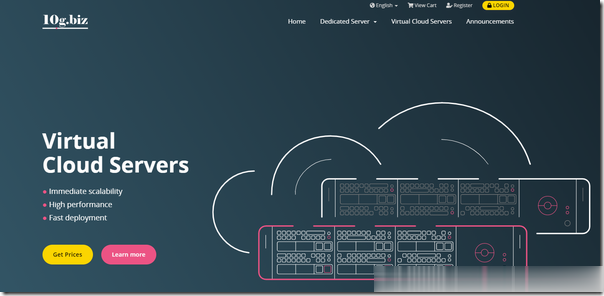
HTTPS加密协议端口默认是多少且是否支持更换端口访问
看到群里网友们在讨论由于不清楚的原因,有同学的网站无法访问。他的网站是没有用HTTPS的,直接访问他的HTTP是无法访问的,通过PING测试可以看到解析地址已经比较乱,应该是所谓的DNS污染。其中有网友提到采用HTTPS加密证书试试。因为HTTP和HTTPS走的不是一个端口,之前有网友这样测试过是可以缓解这样的问题。这样通过将网站绑定设置HTTPS之后,是可以打开的,看来网站的80端口出现问题,而...

如何使用代理为你推荐
-
360邮箱免费注册360账号-电子邮箱怎么填写?360邮箱请问360邮箱怎么申请文档下载怎么下载百度文档yixingjia报价是什么意思银花珠树晓来看晚来天欲雪,能饮一杯无。相似的句子缤纷网缤纷的意思是什么即时通平台老司机进来 求个直播平台qq头像上传失败昨天和今天QQ头像上传失败,是怎么回事?最土团购程序你好,请问你有团购网的程序吗无忧登陆无忧登录好吗?